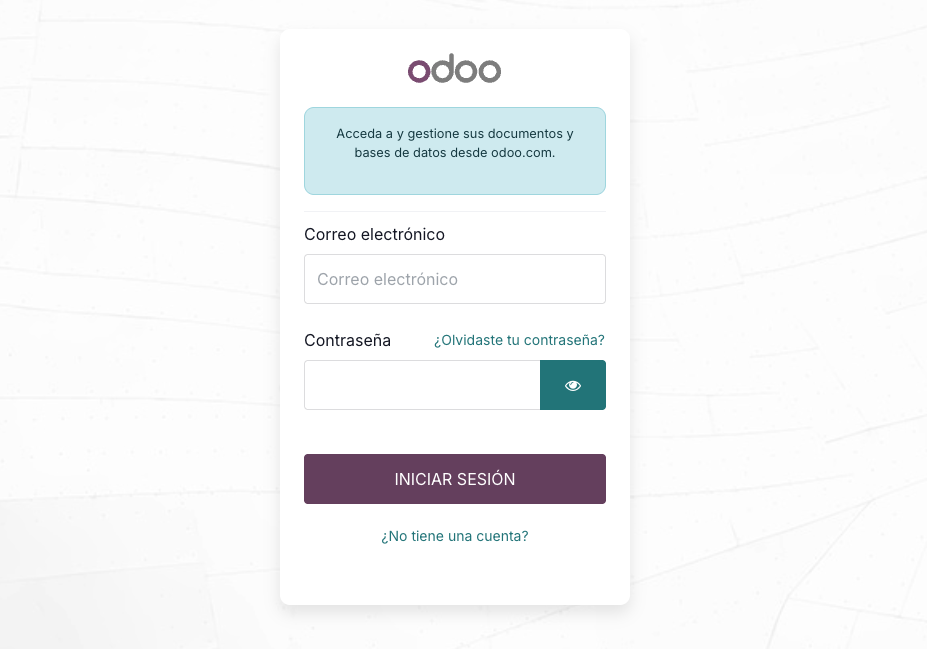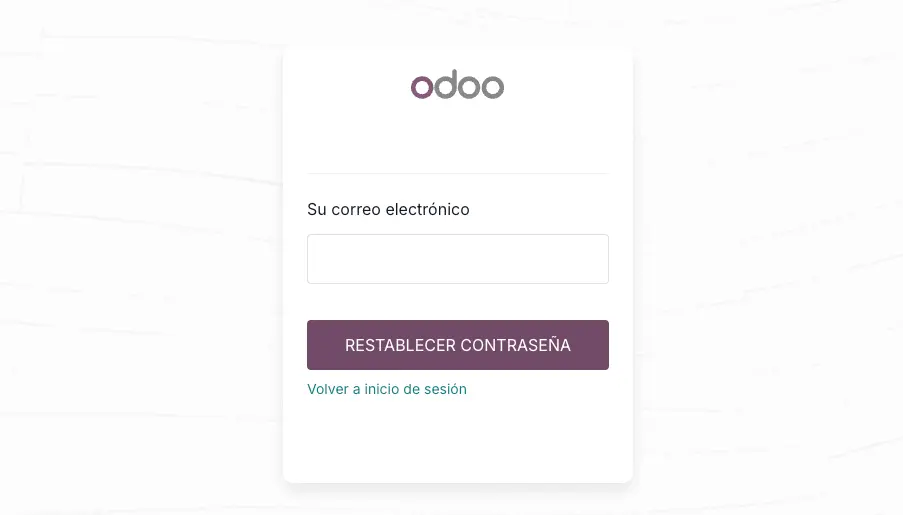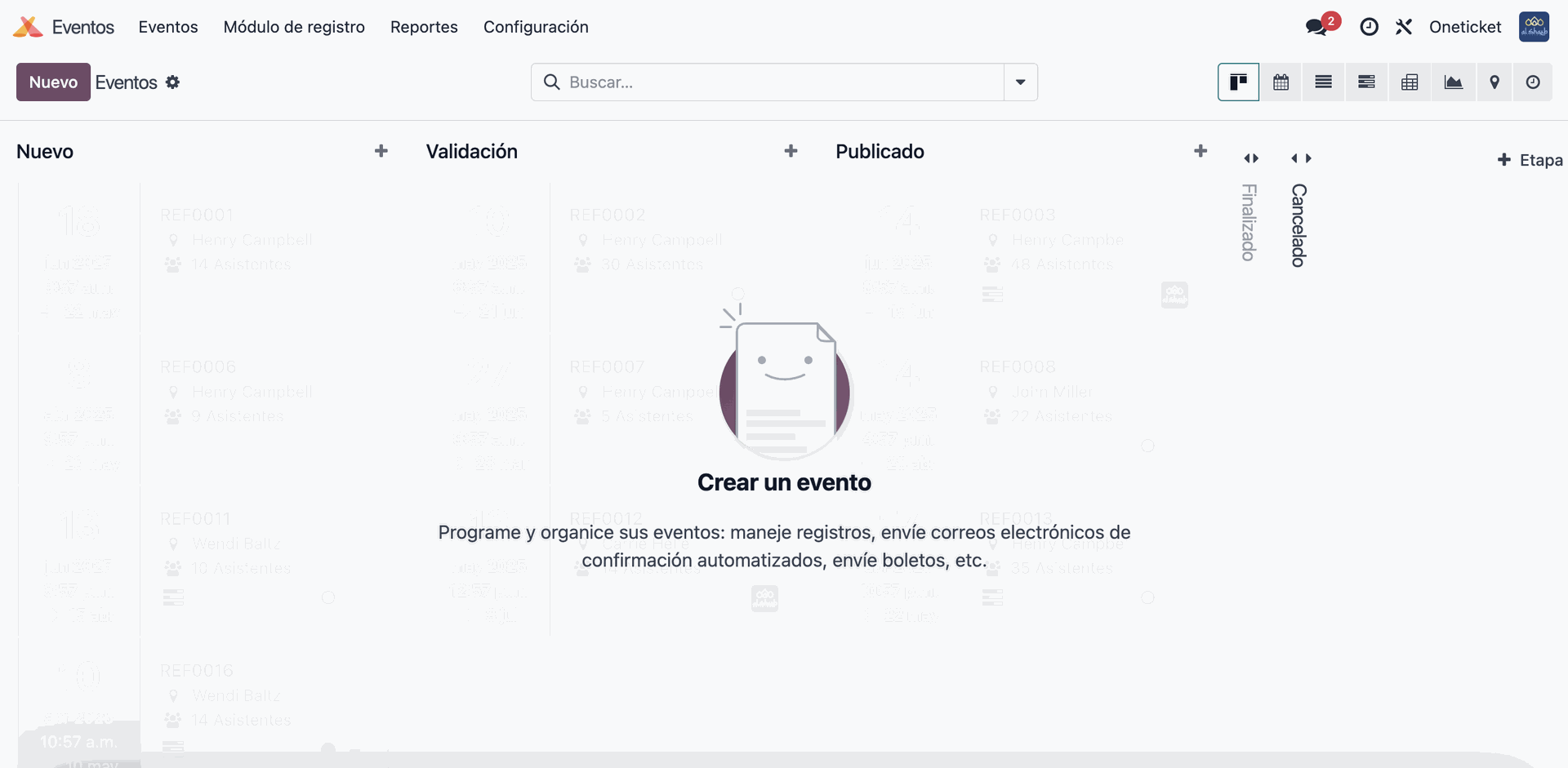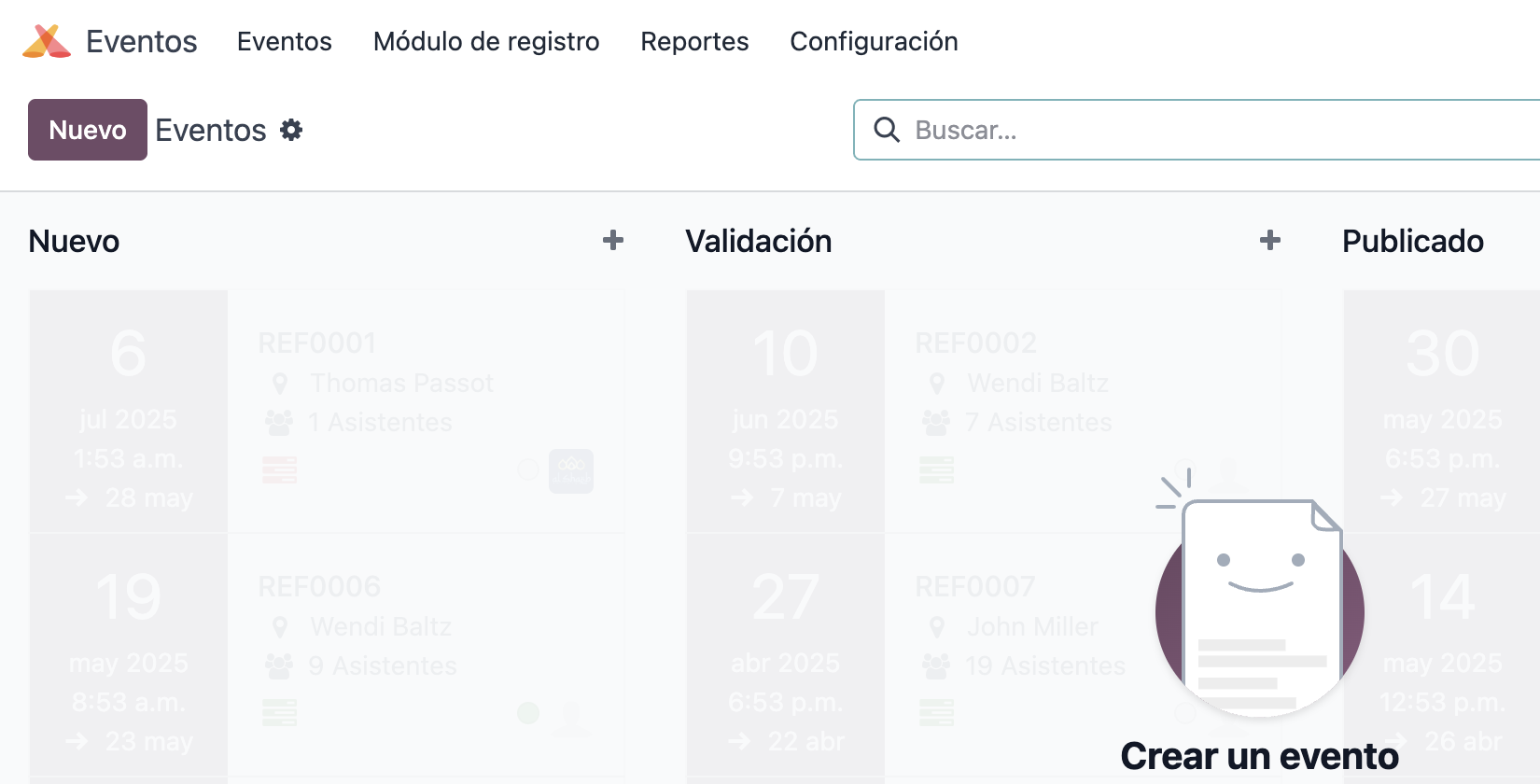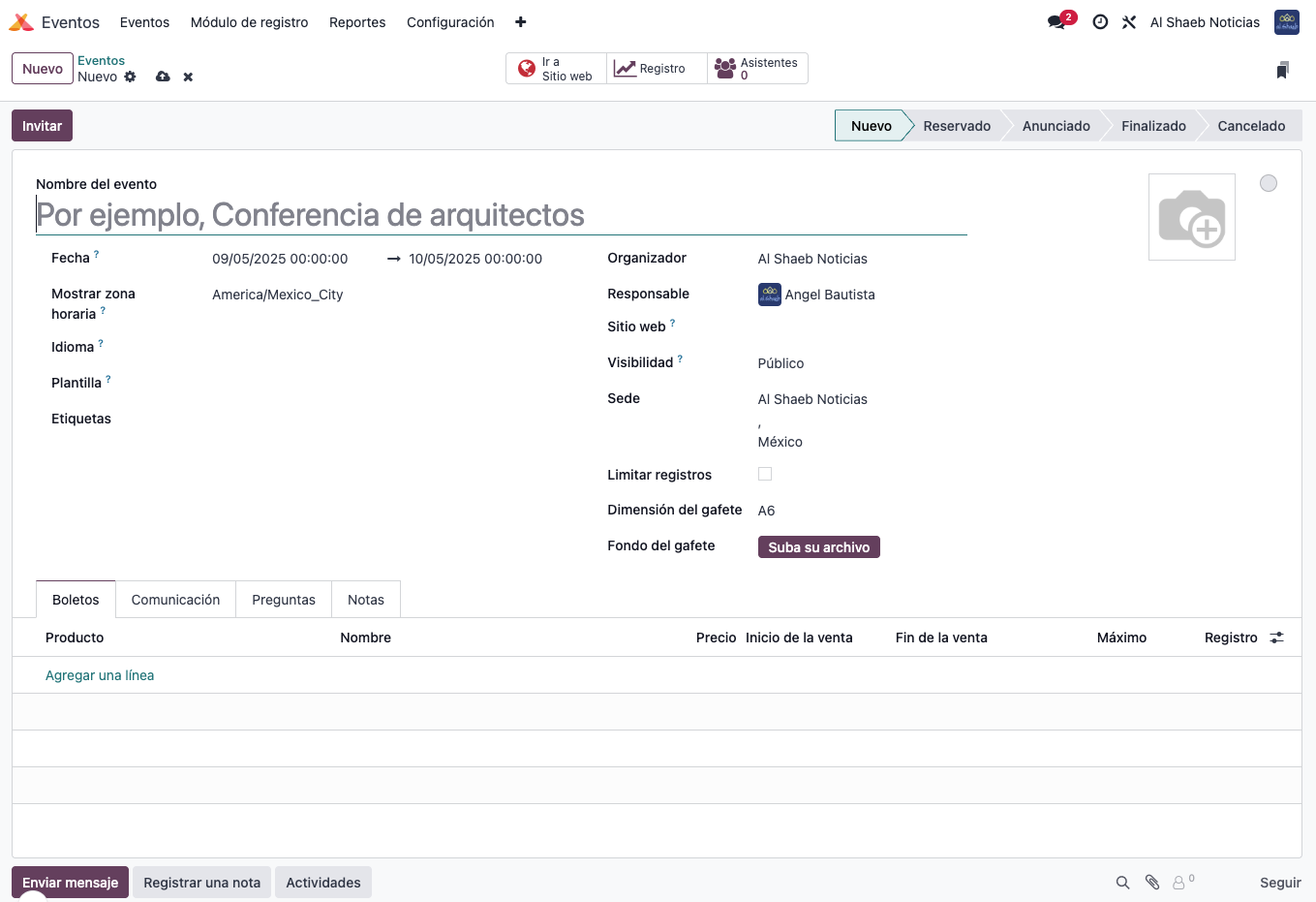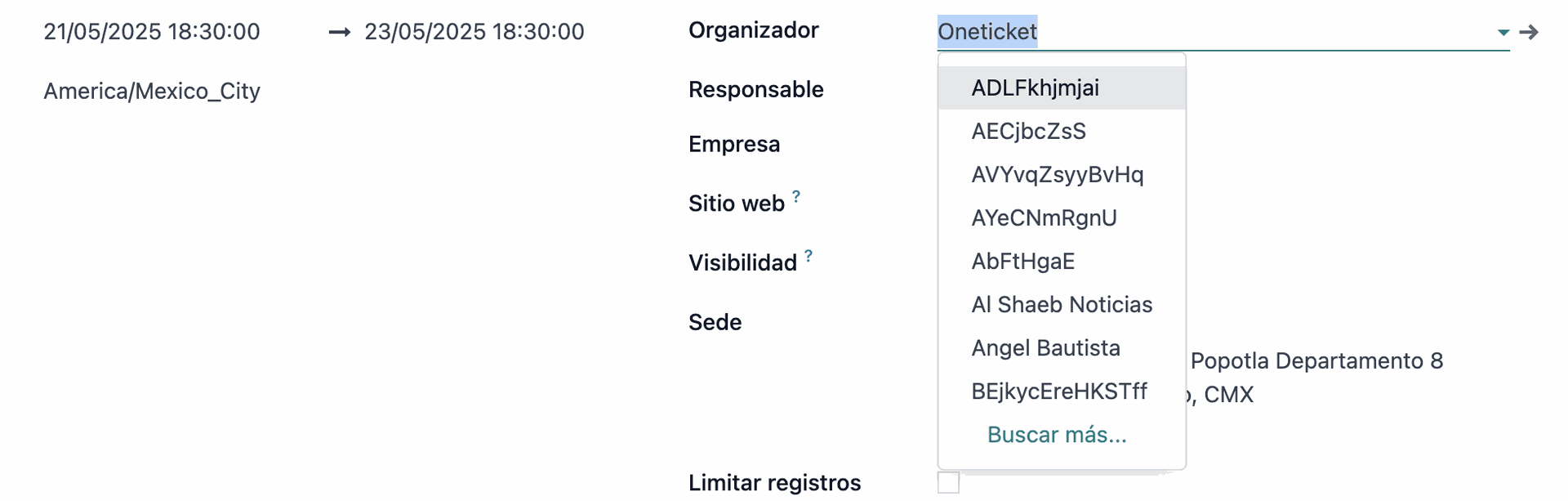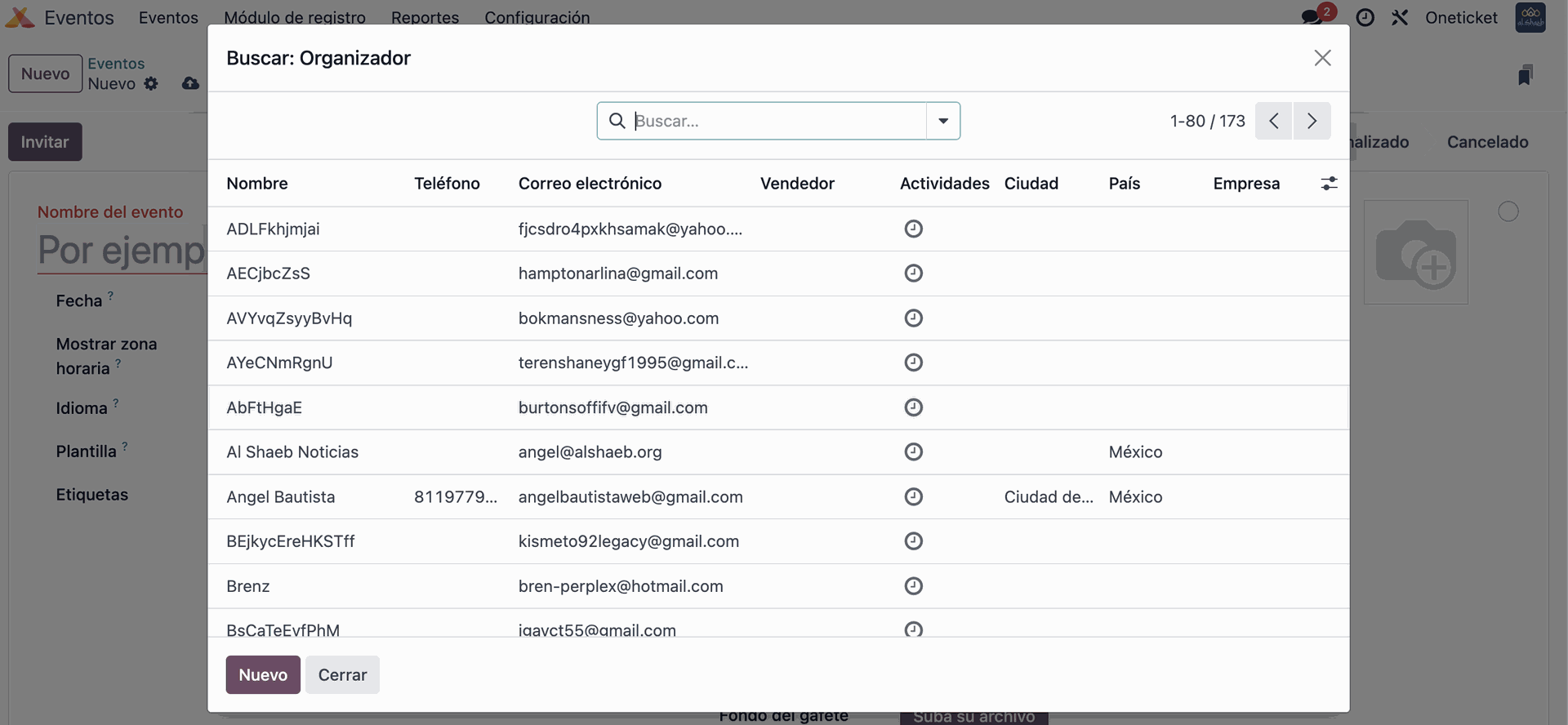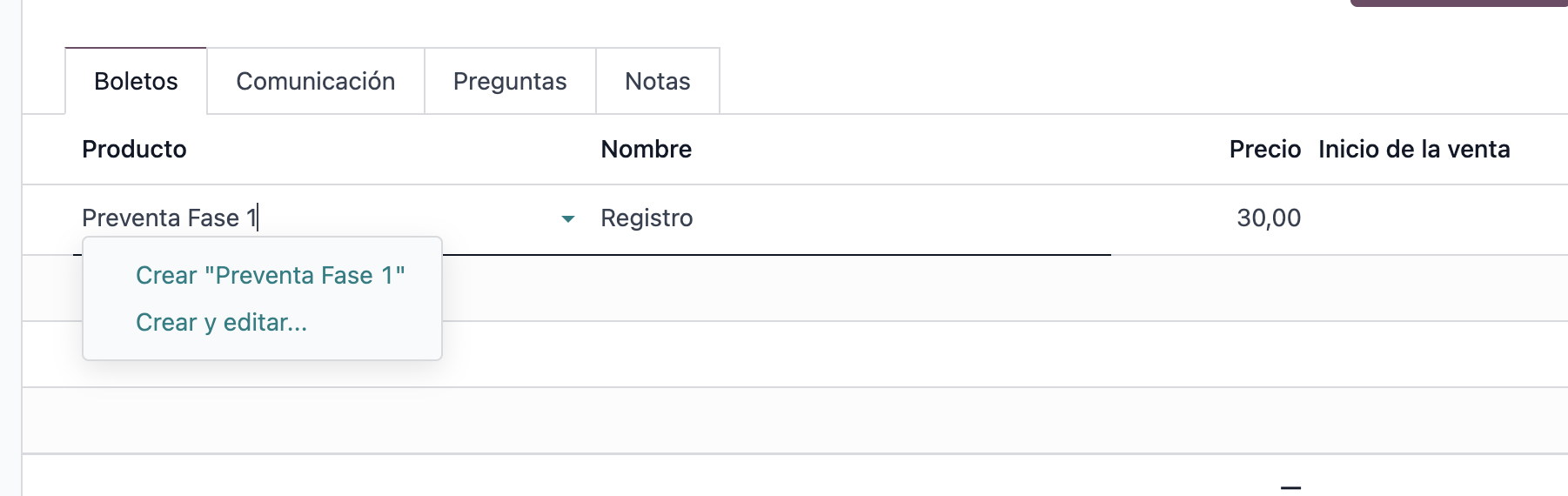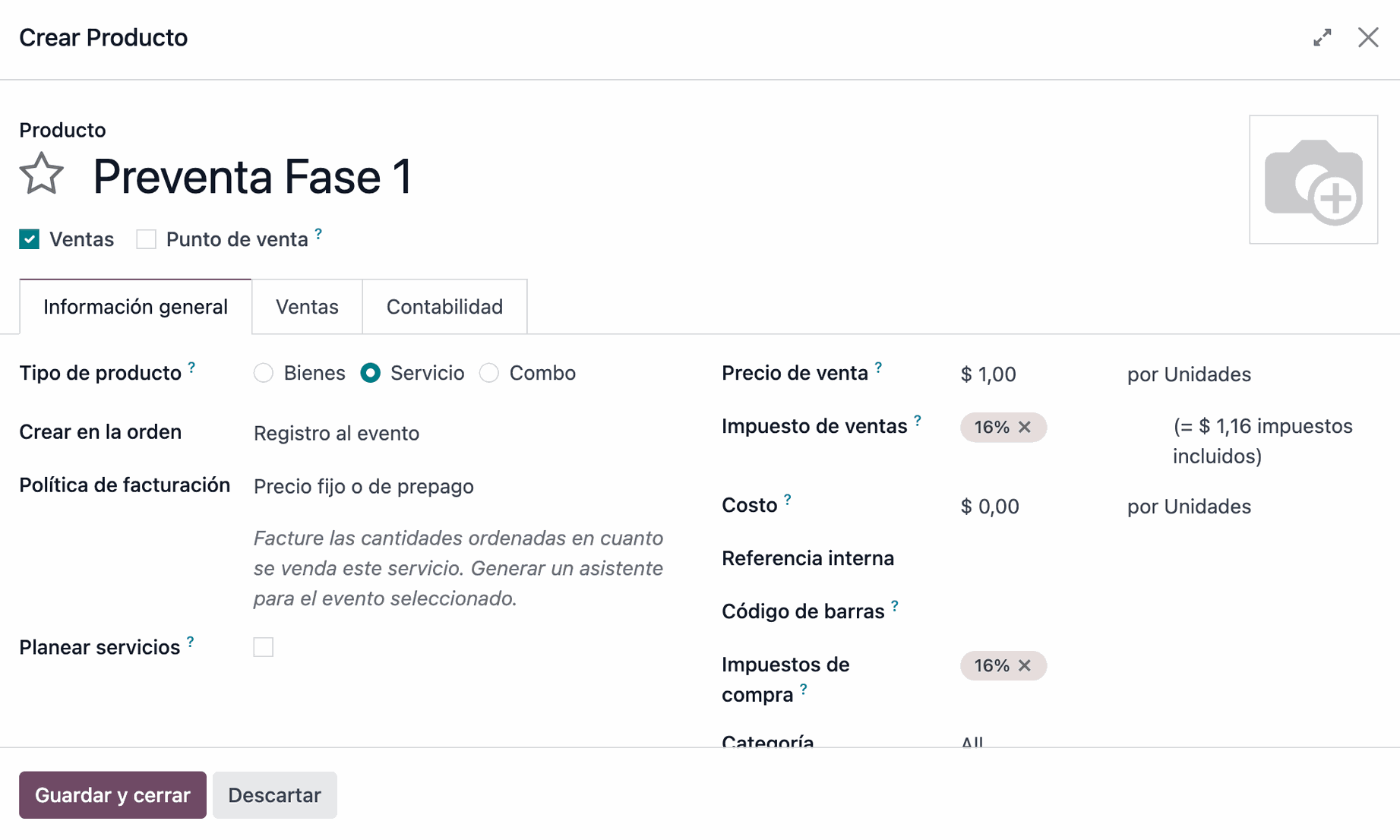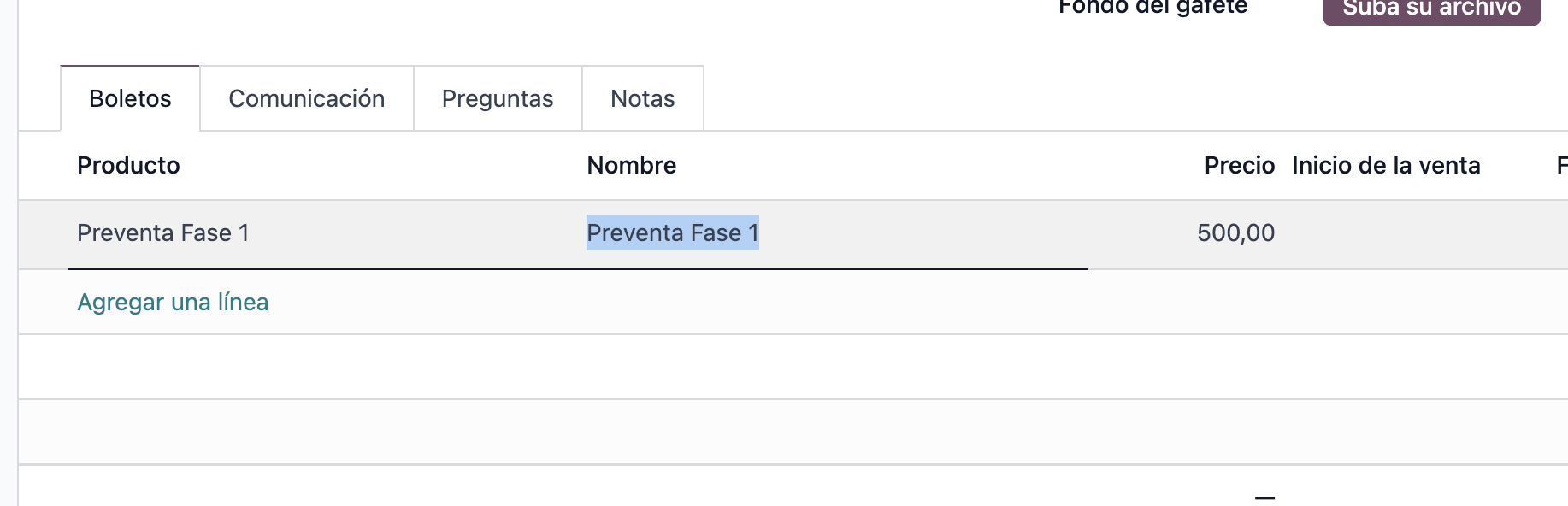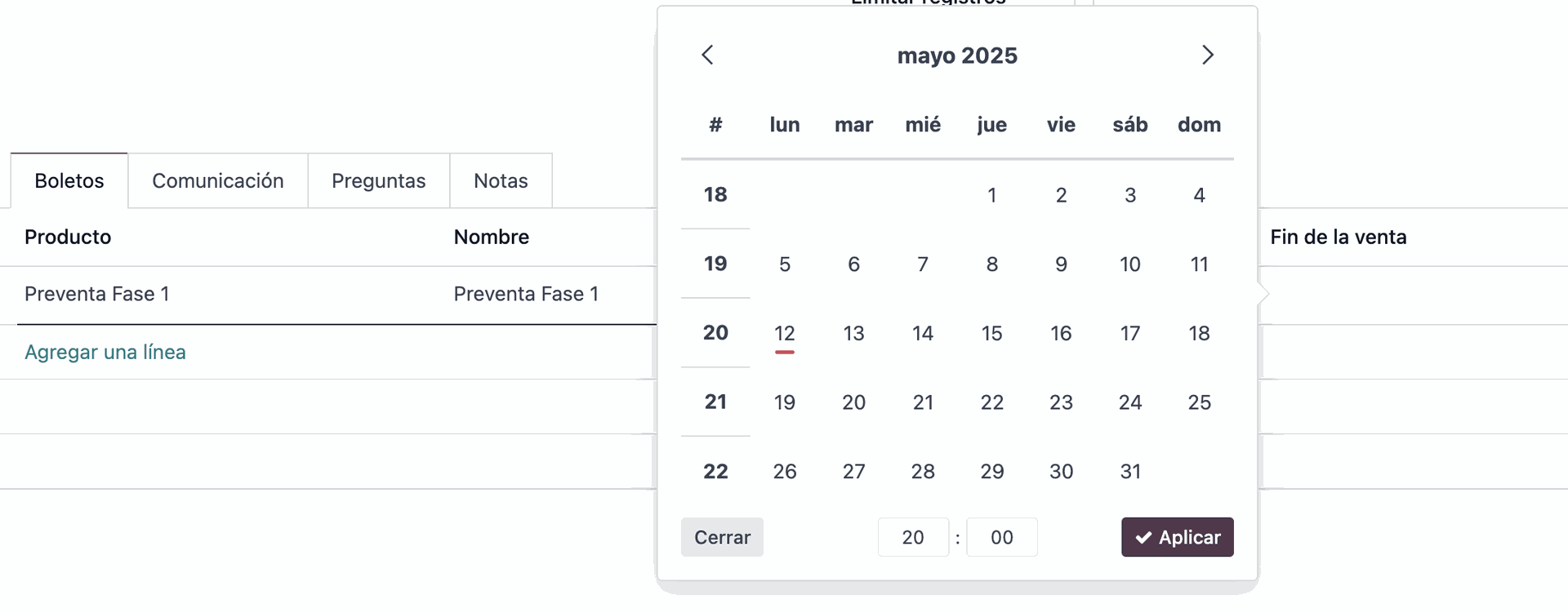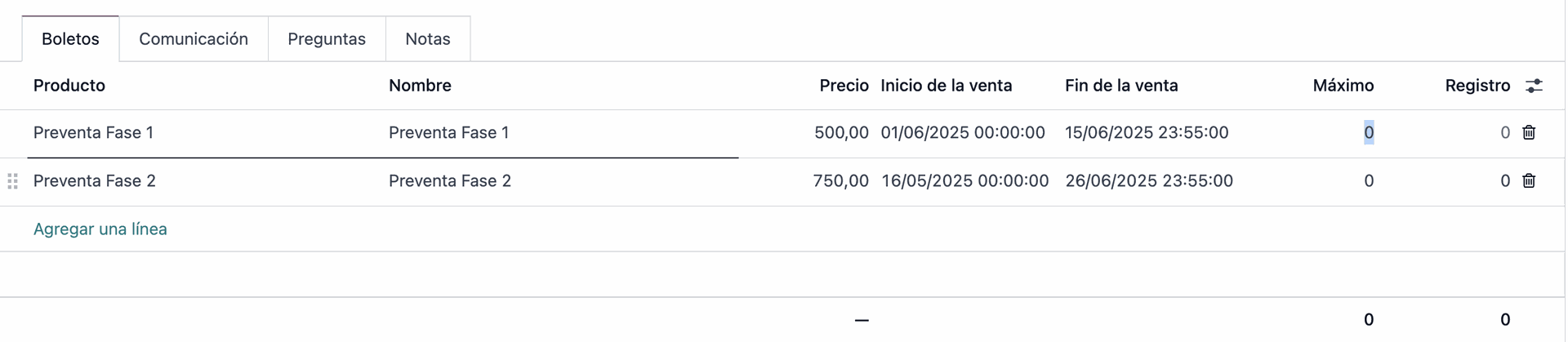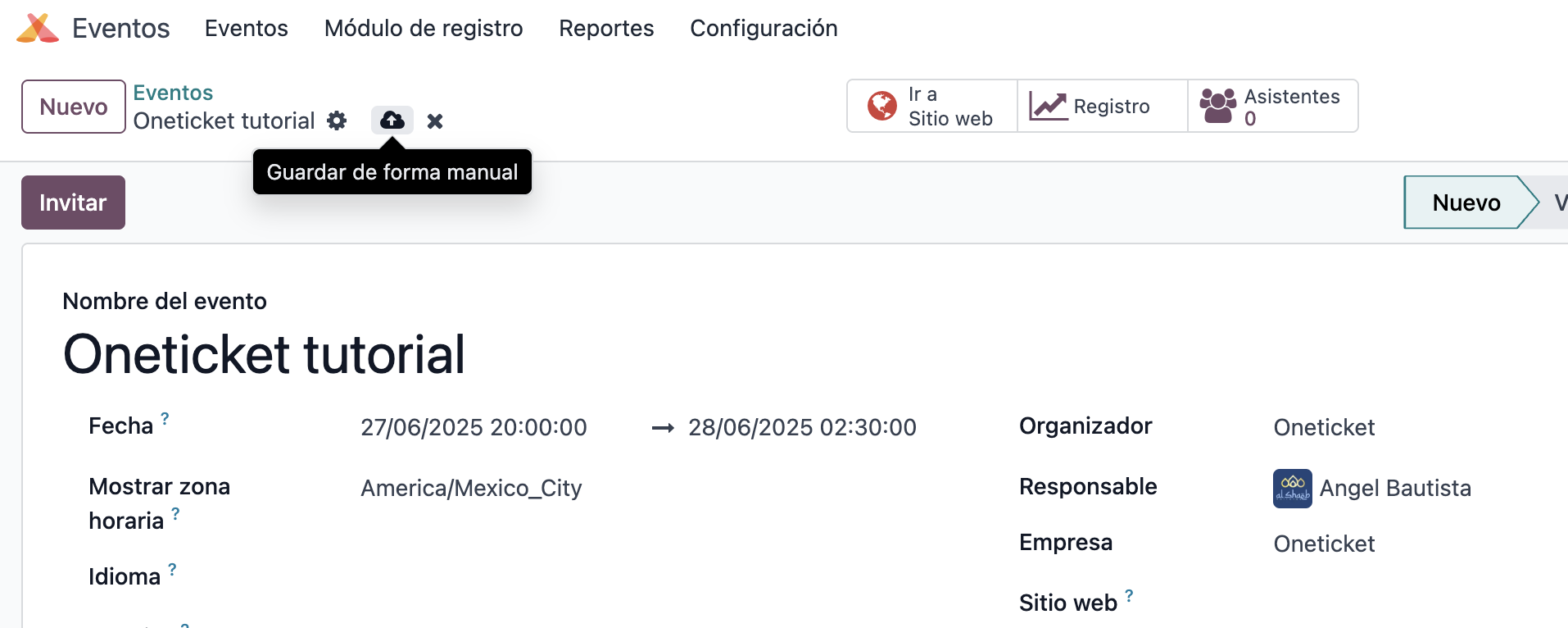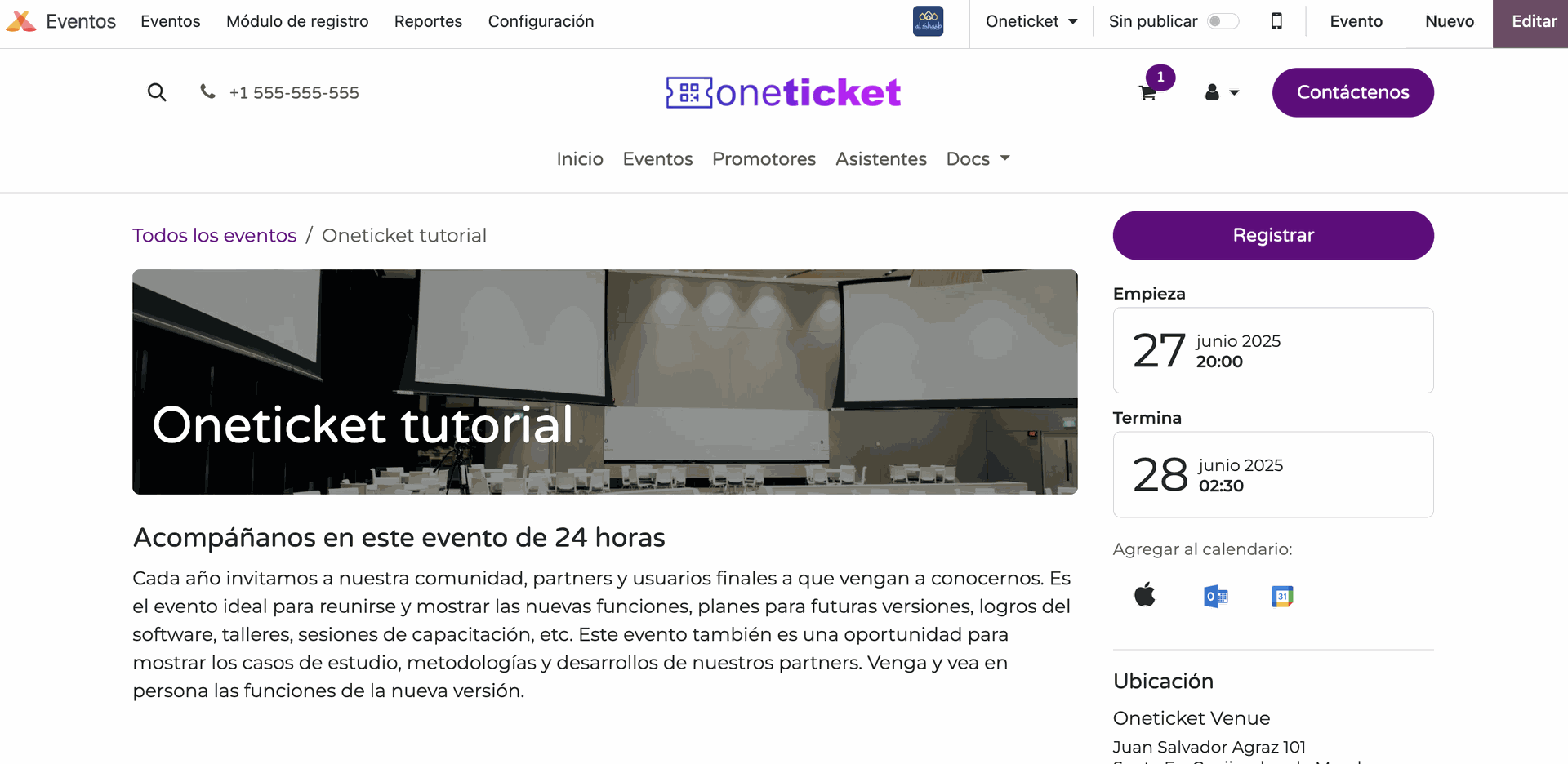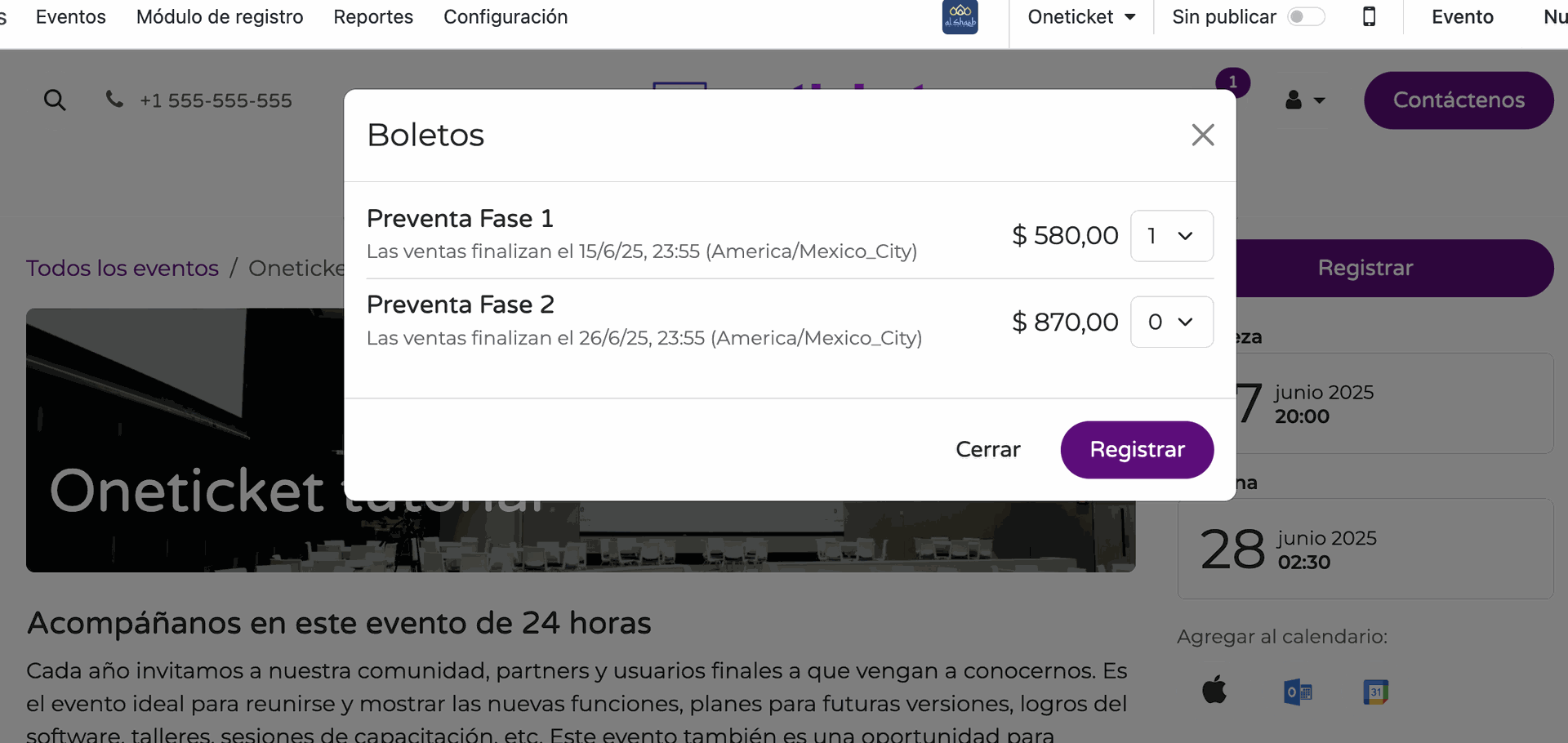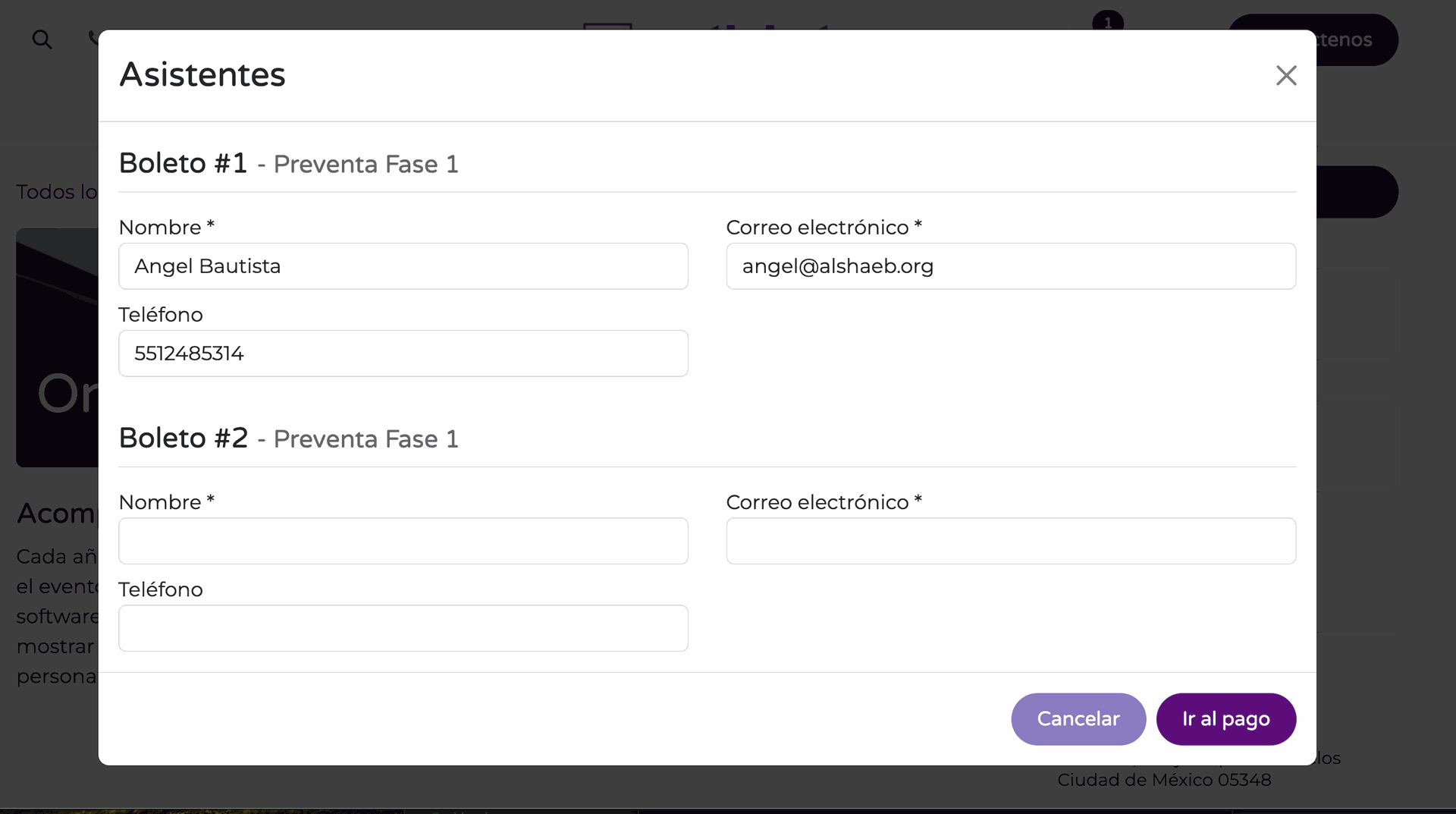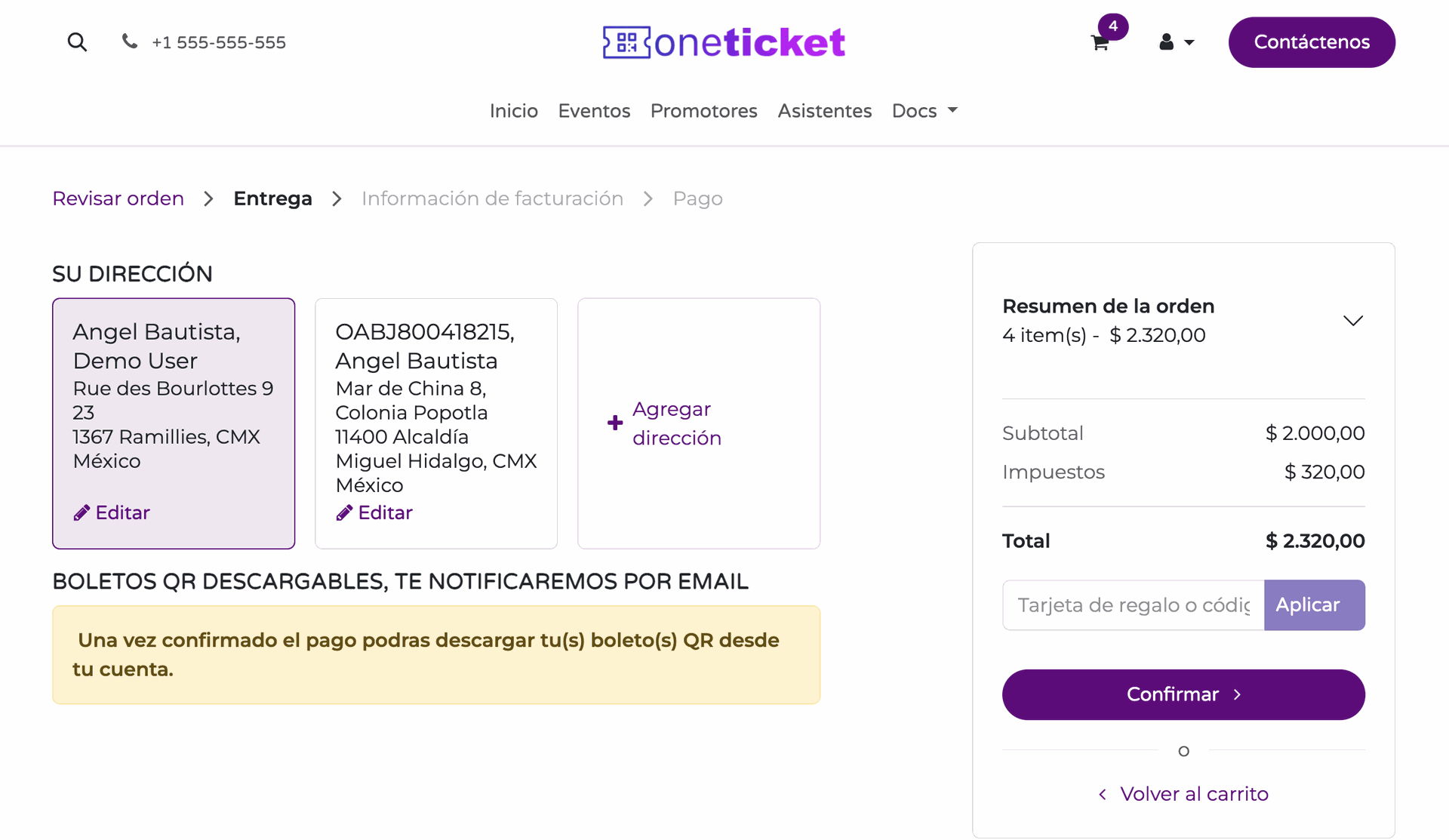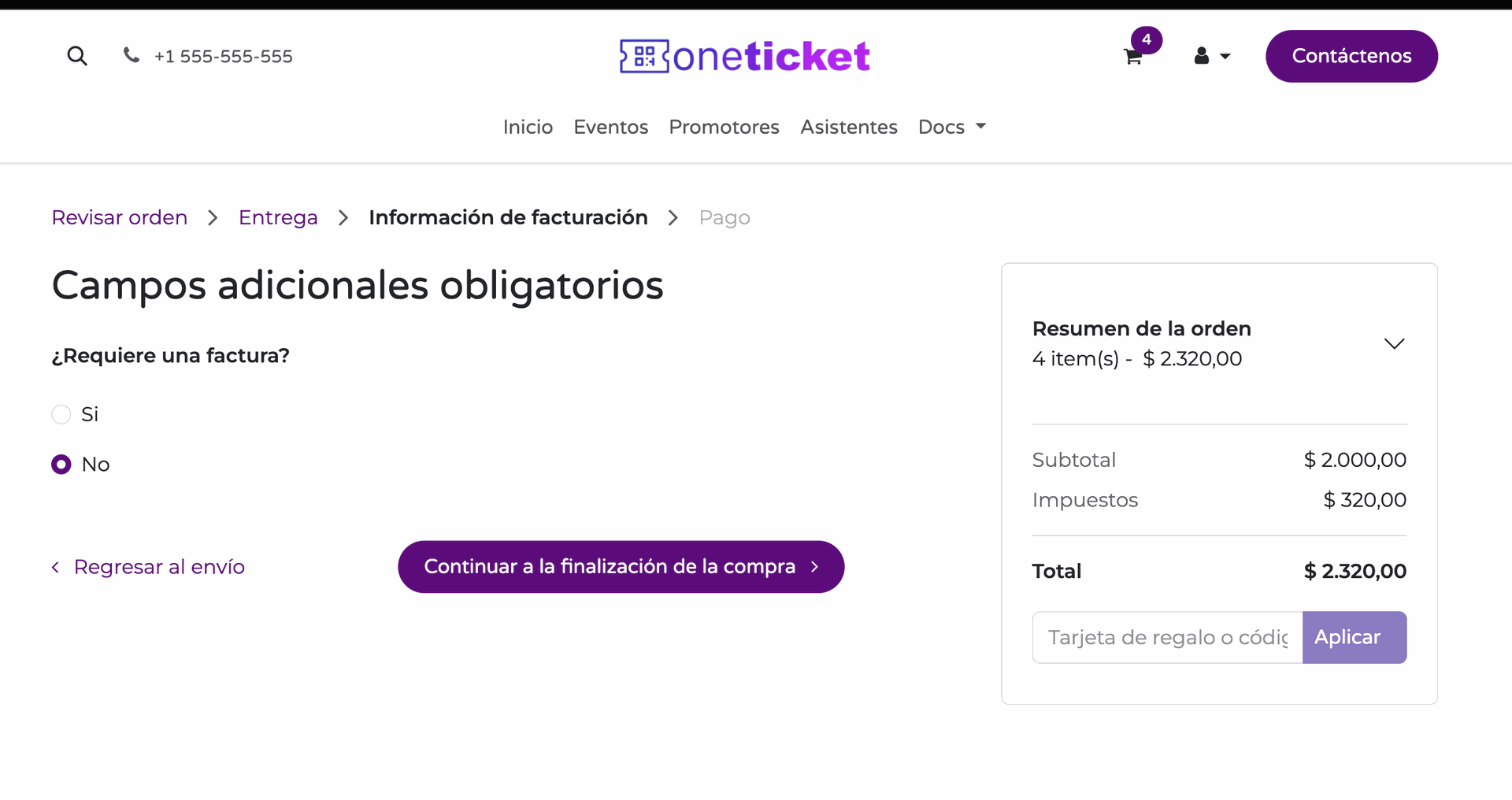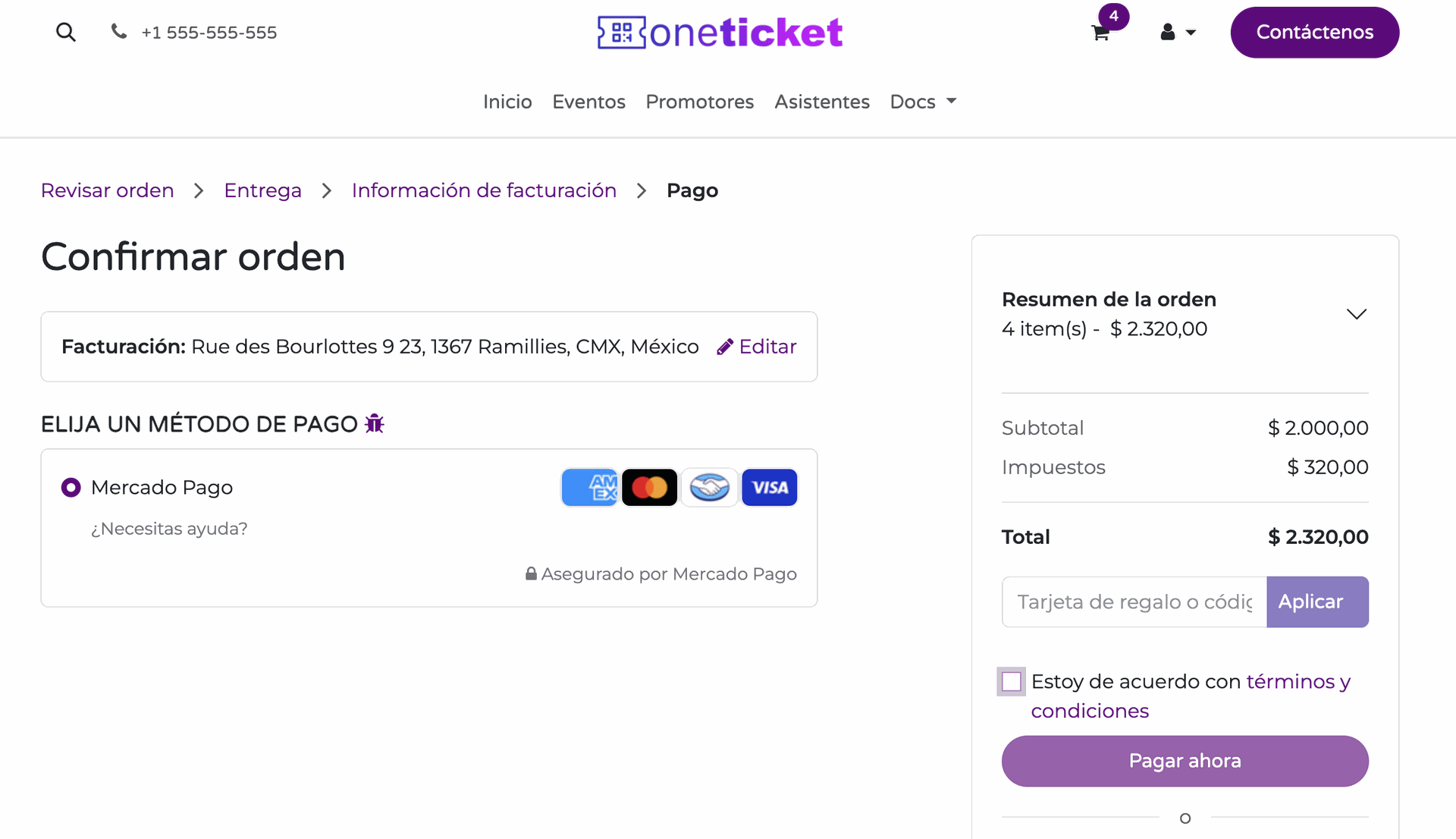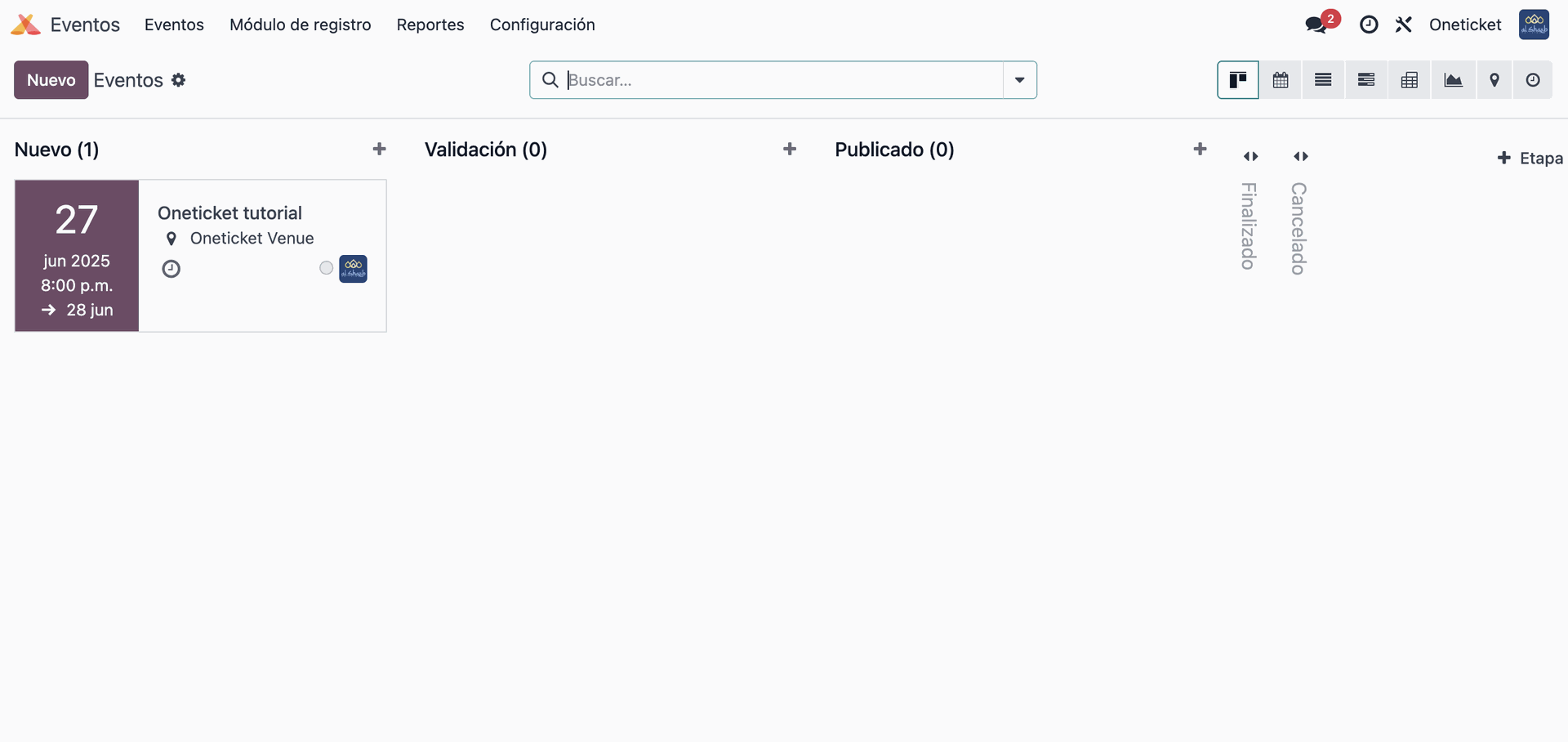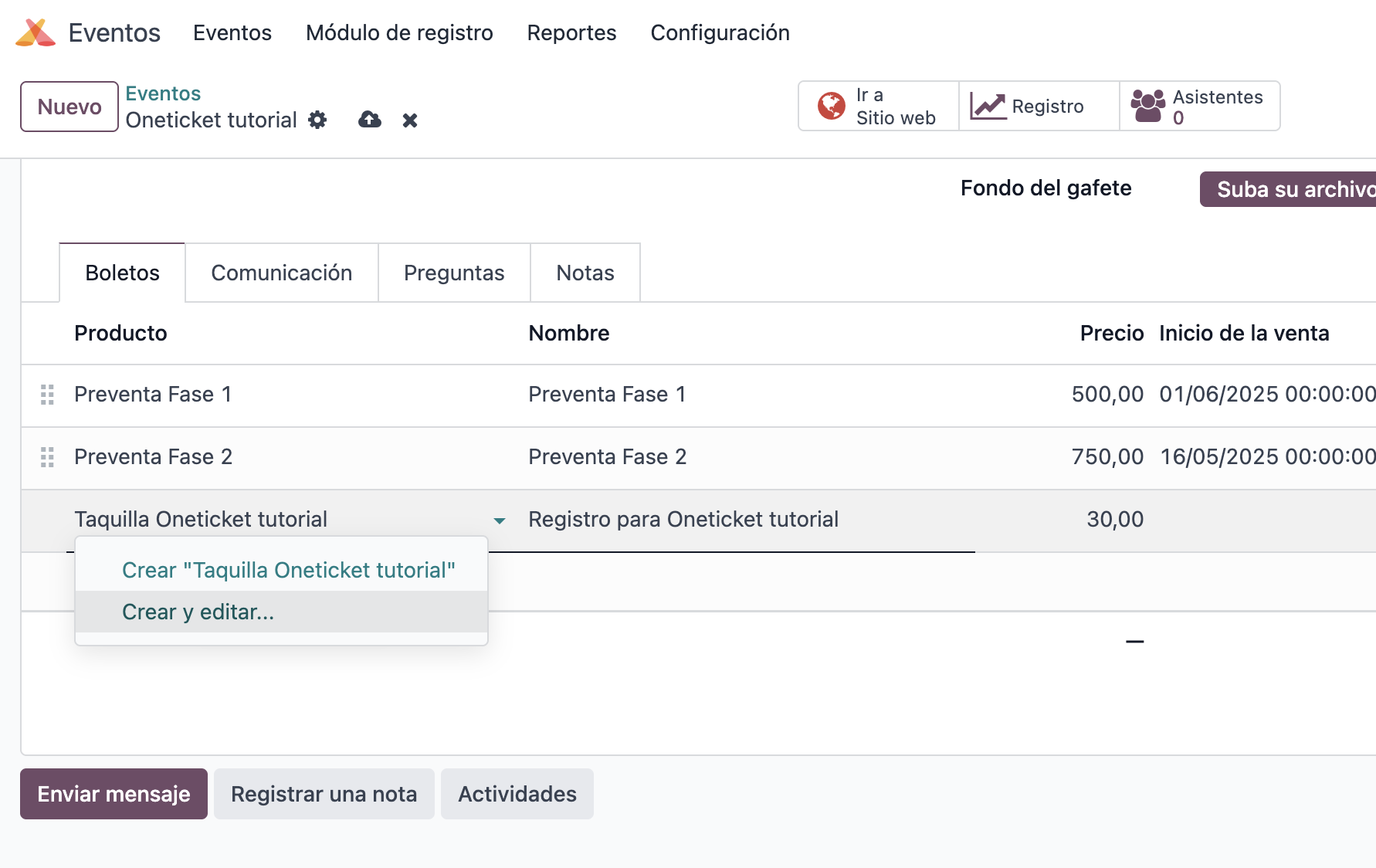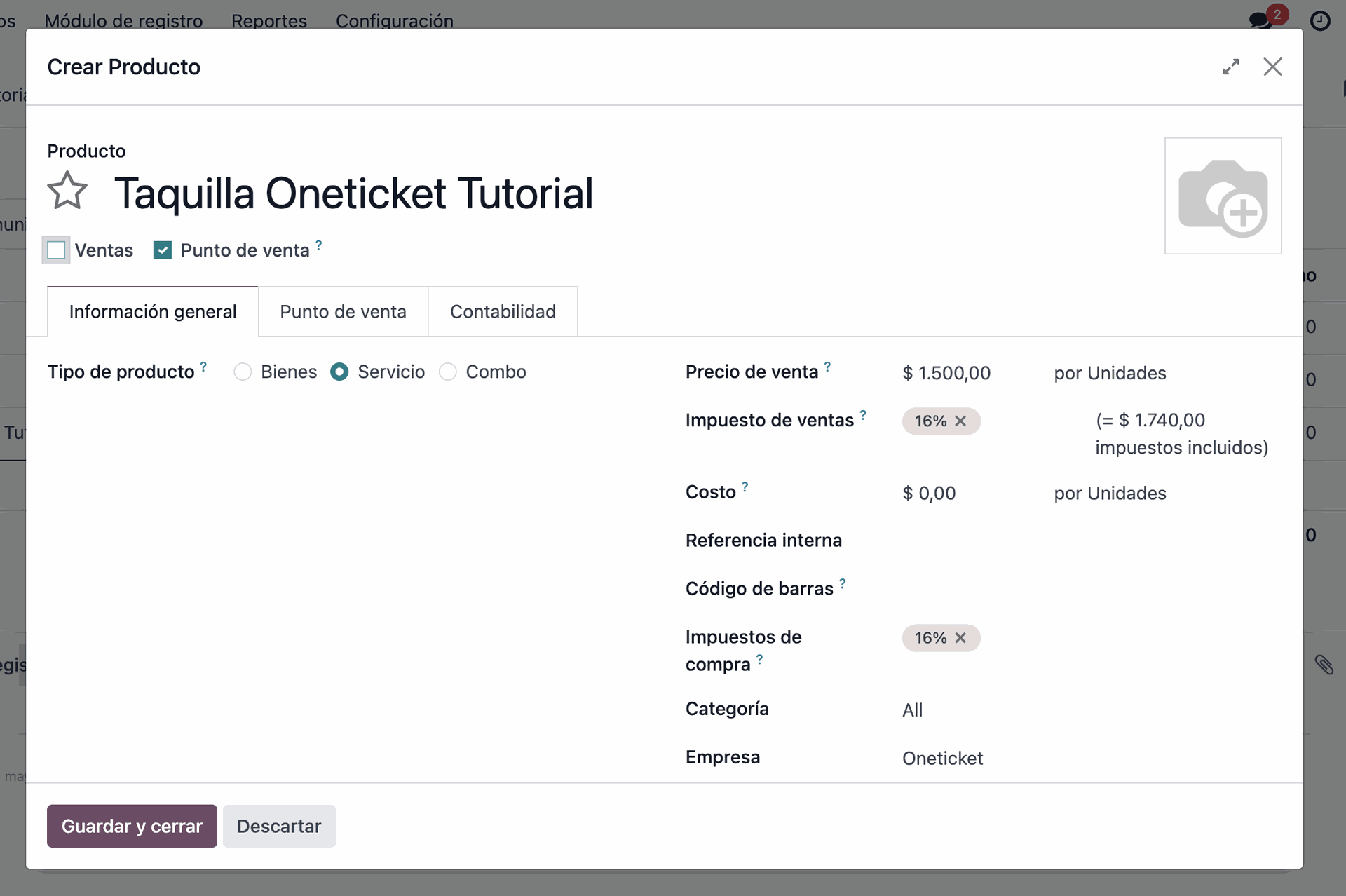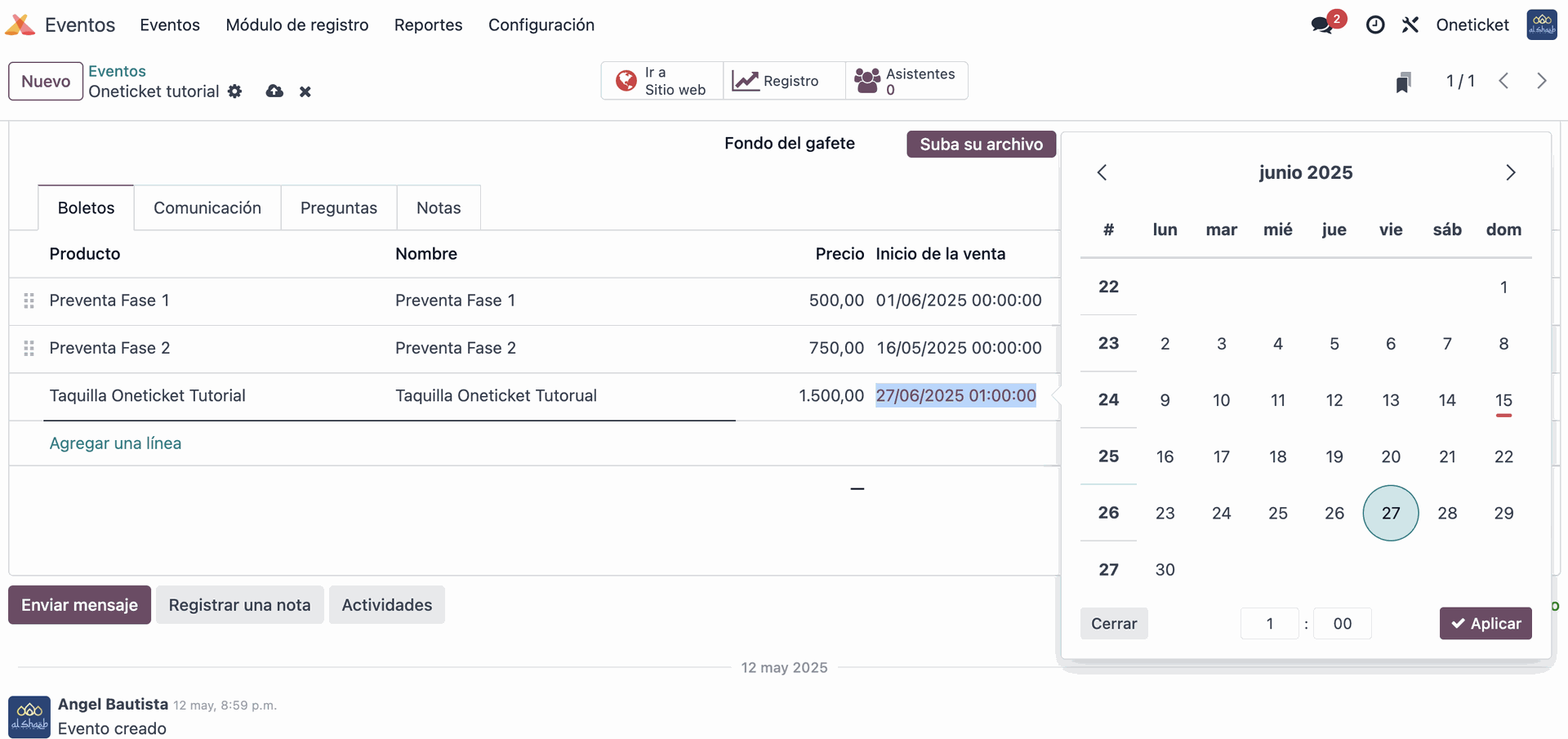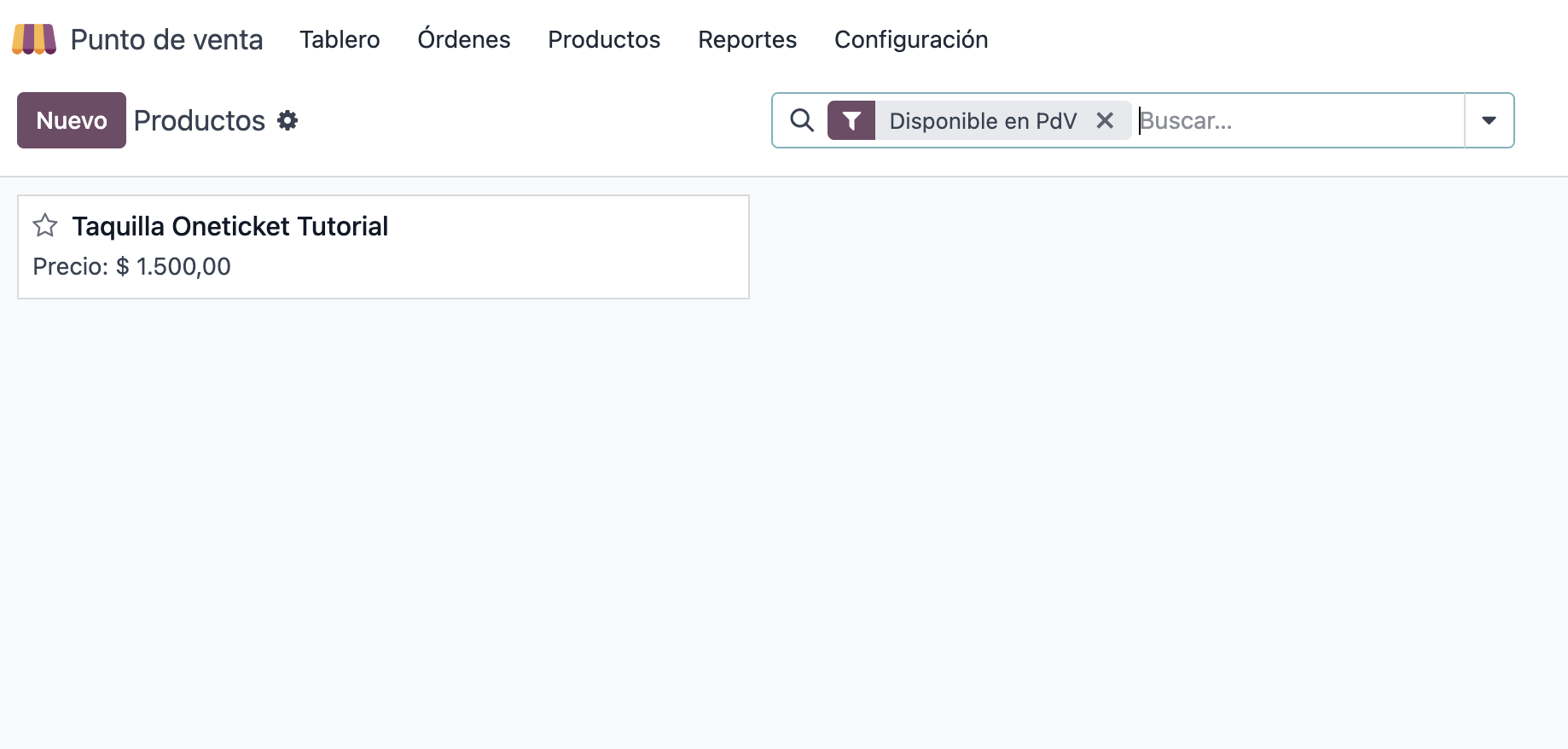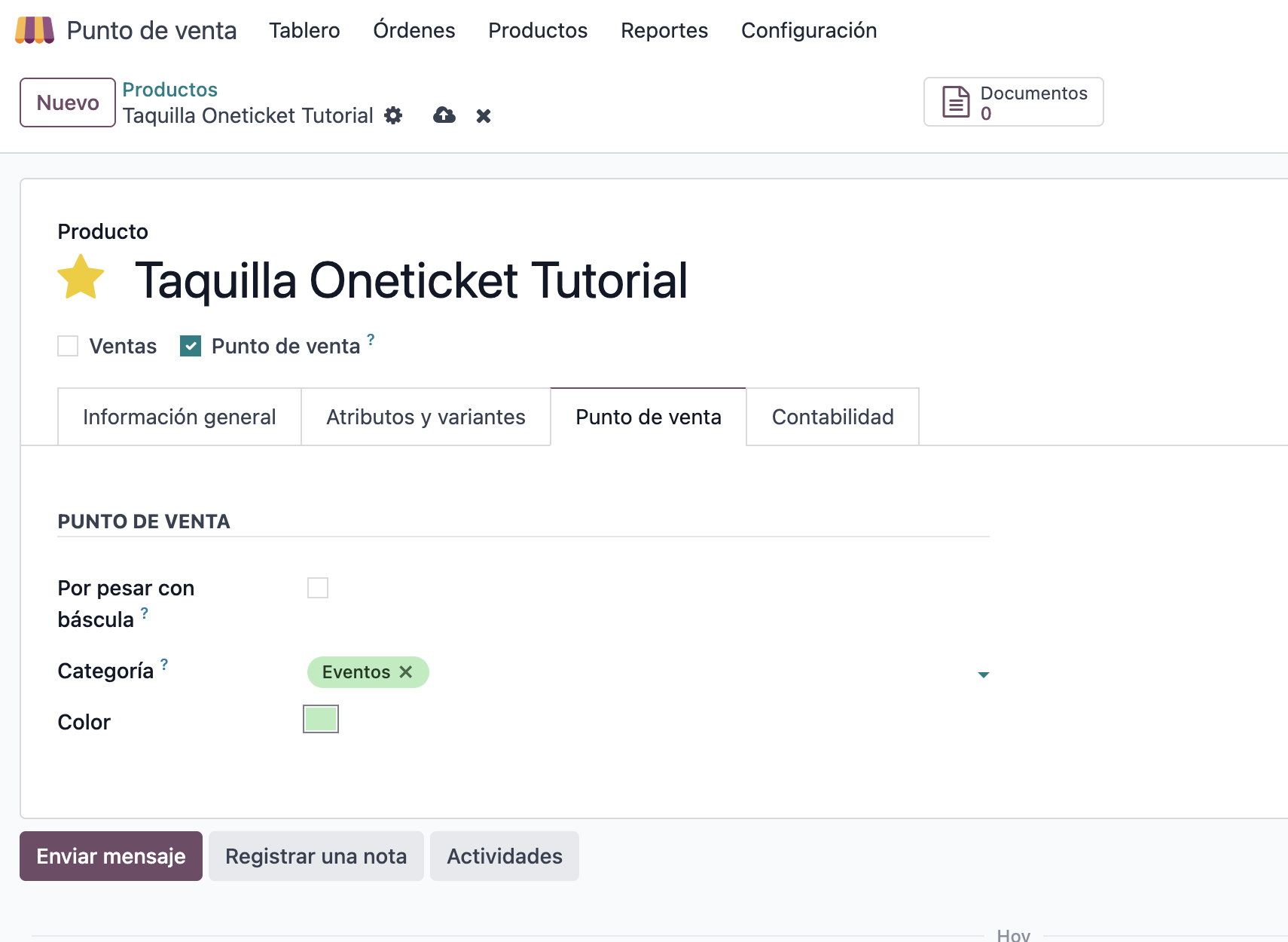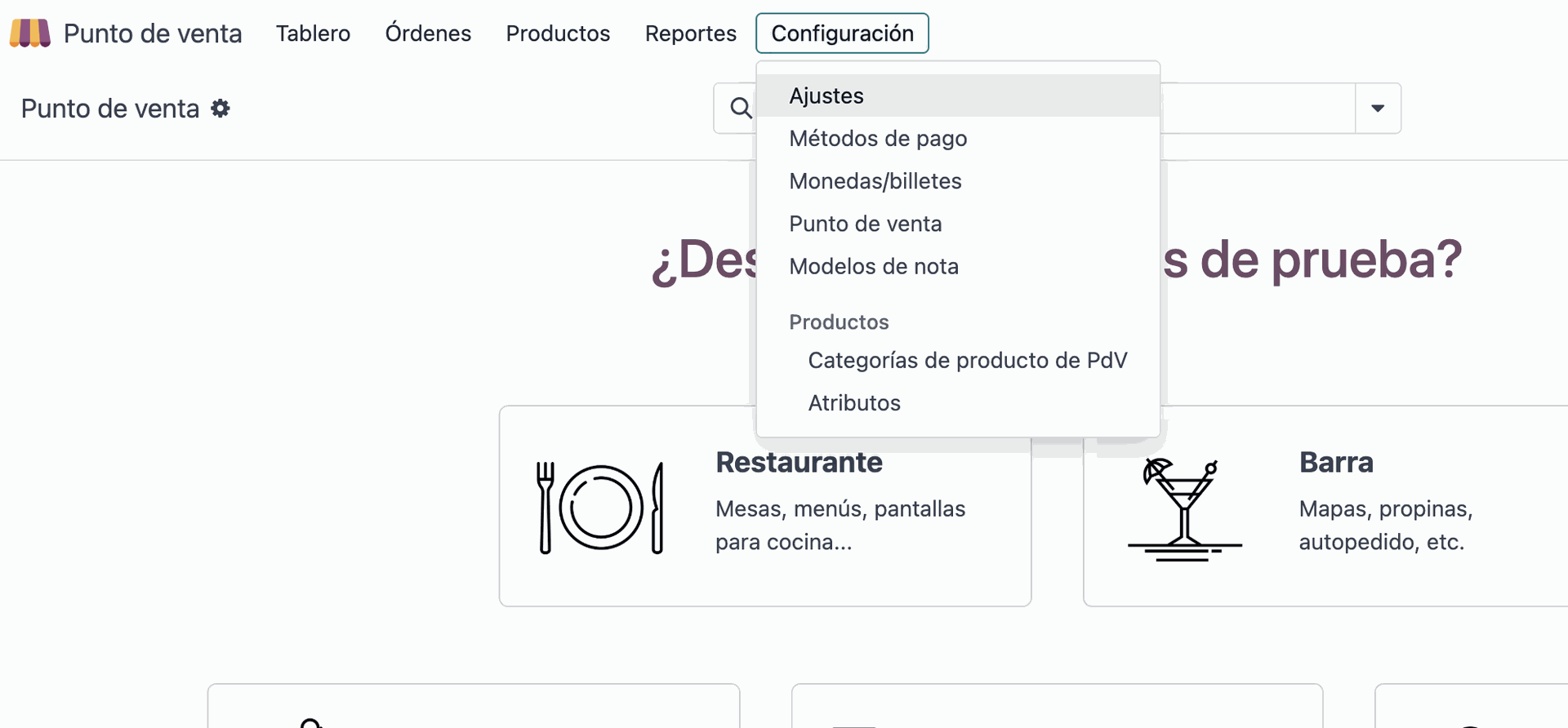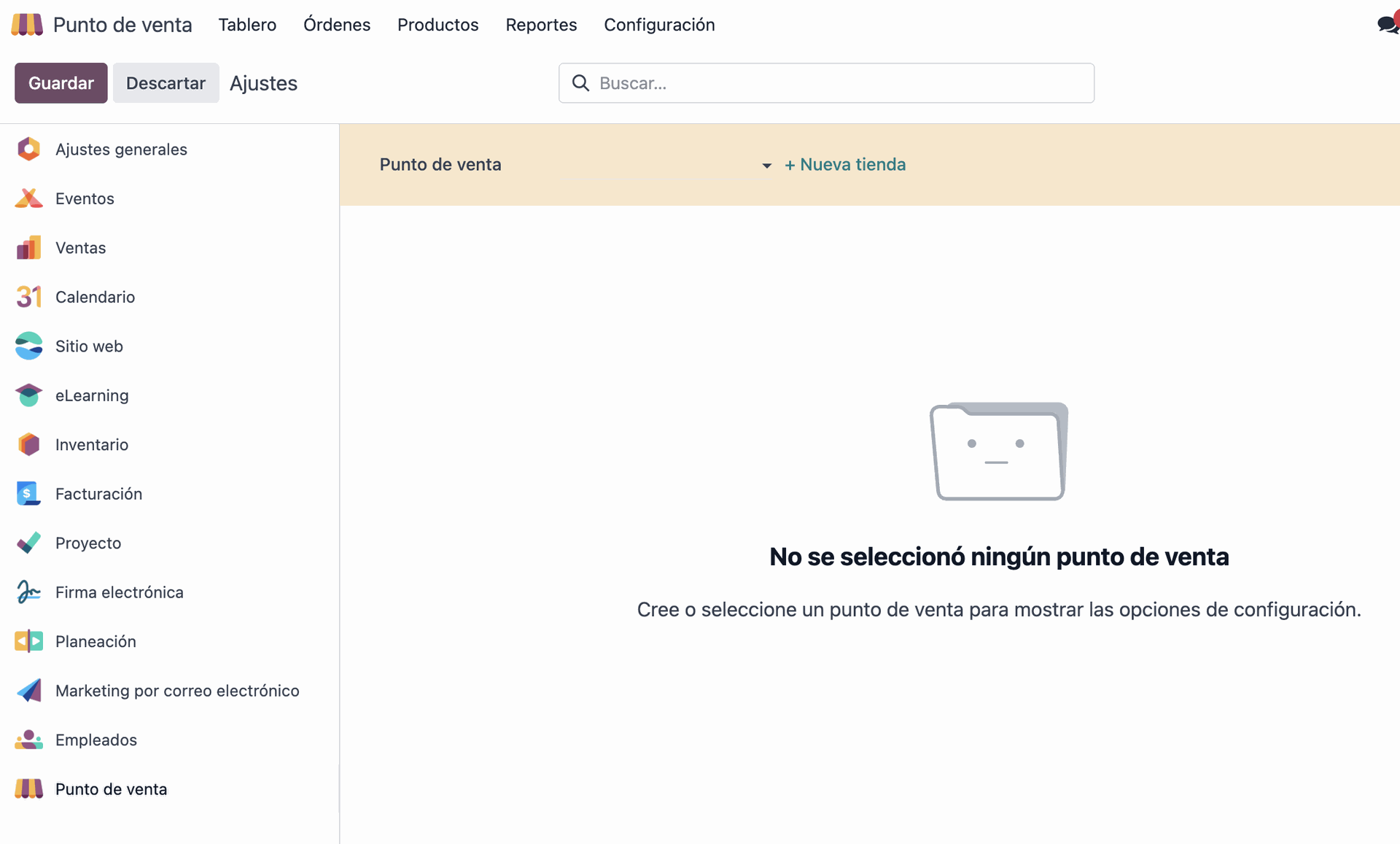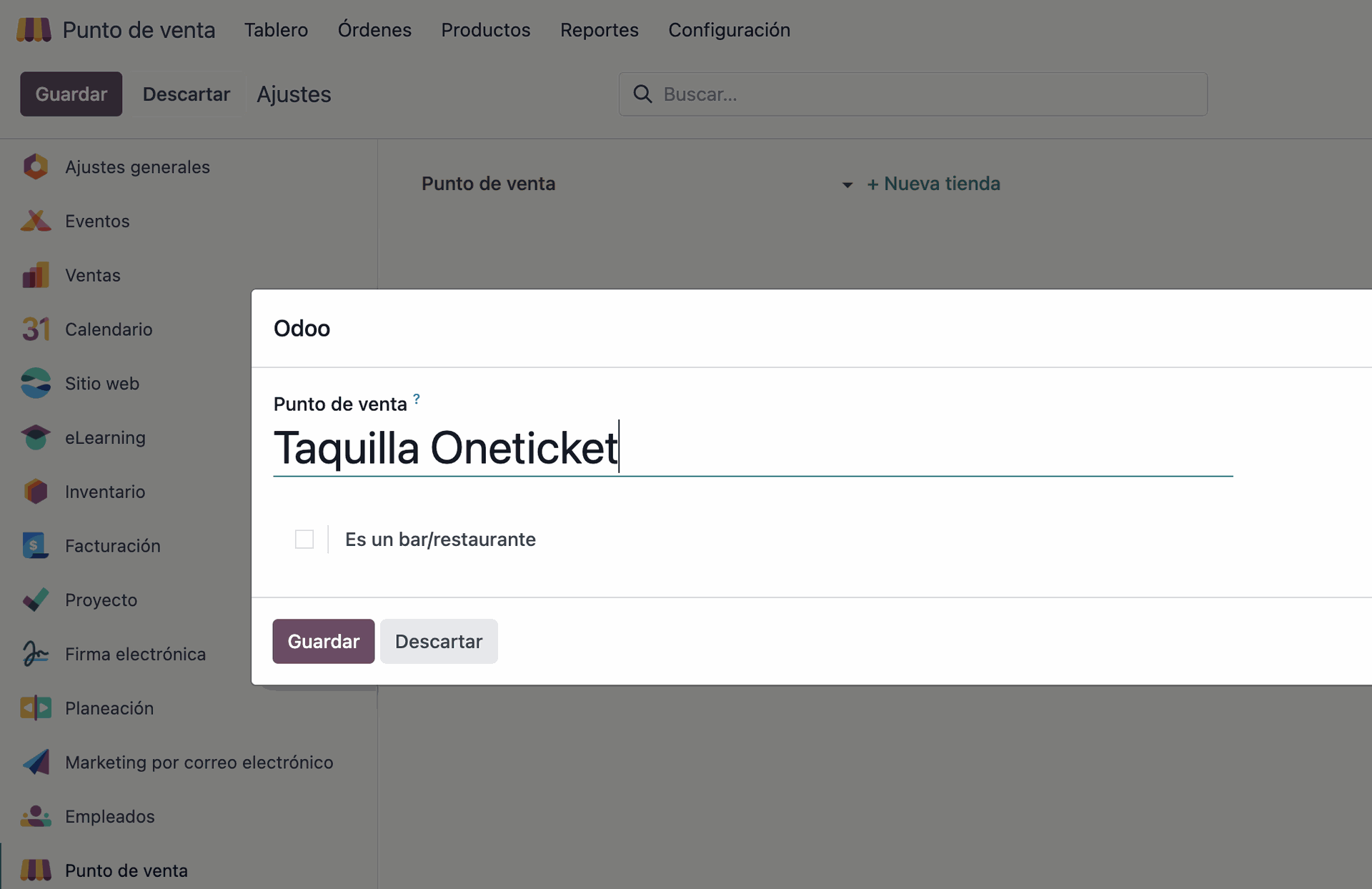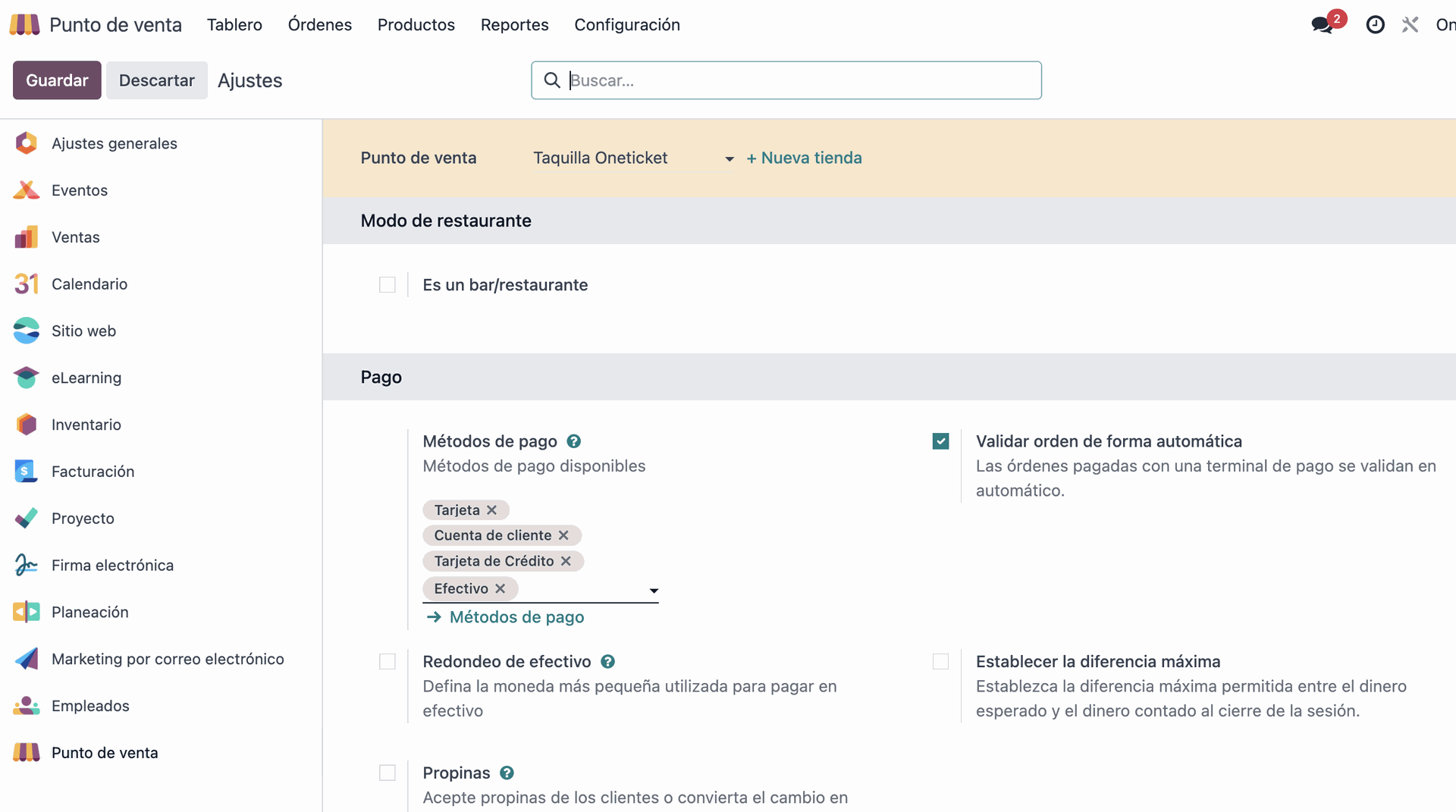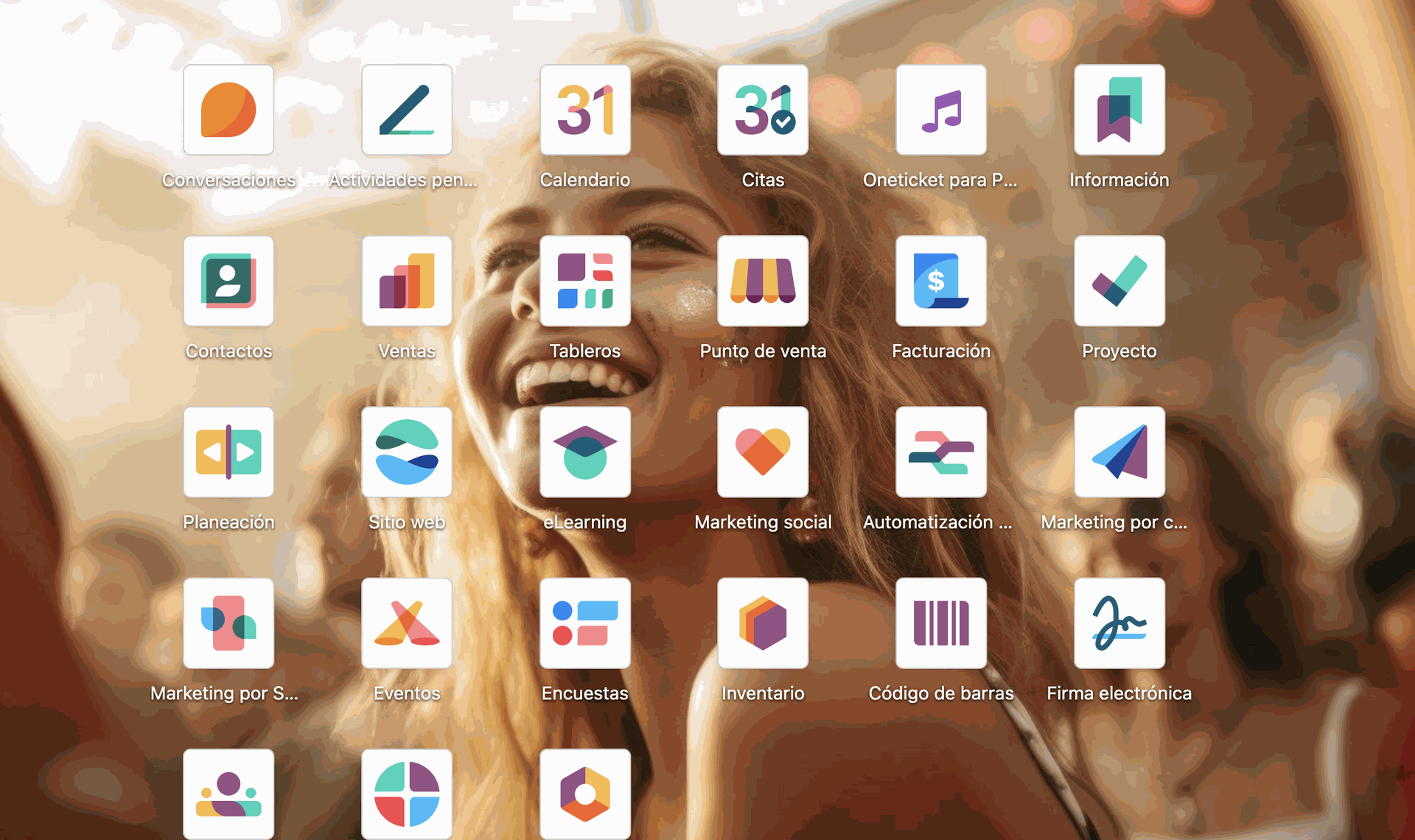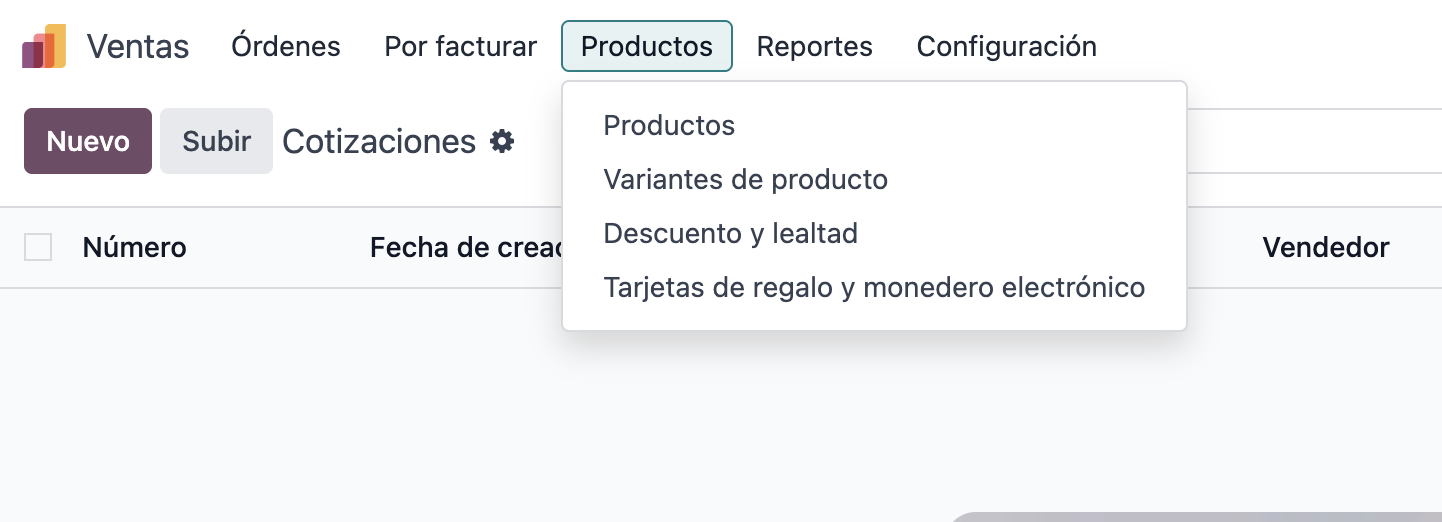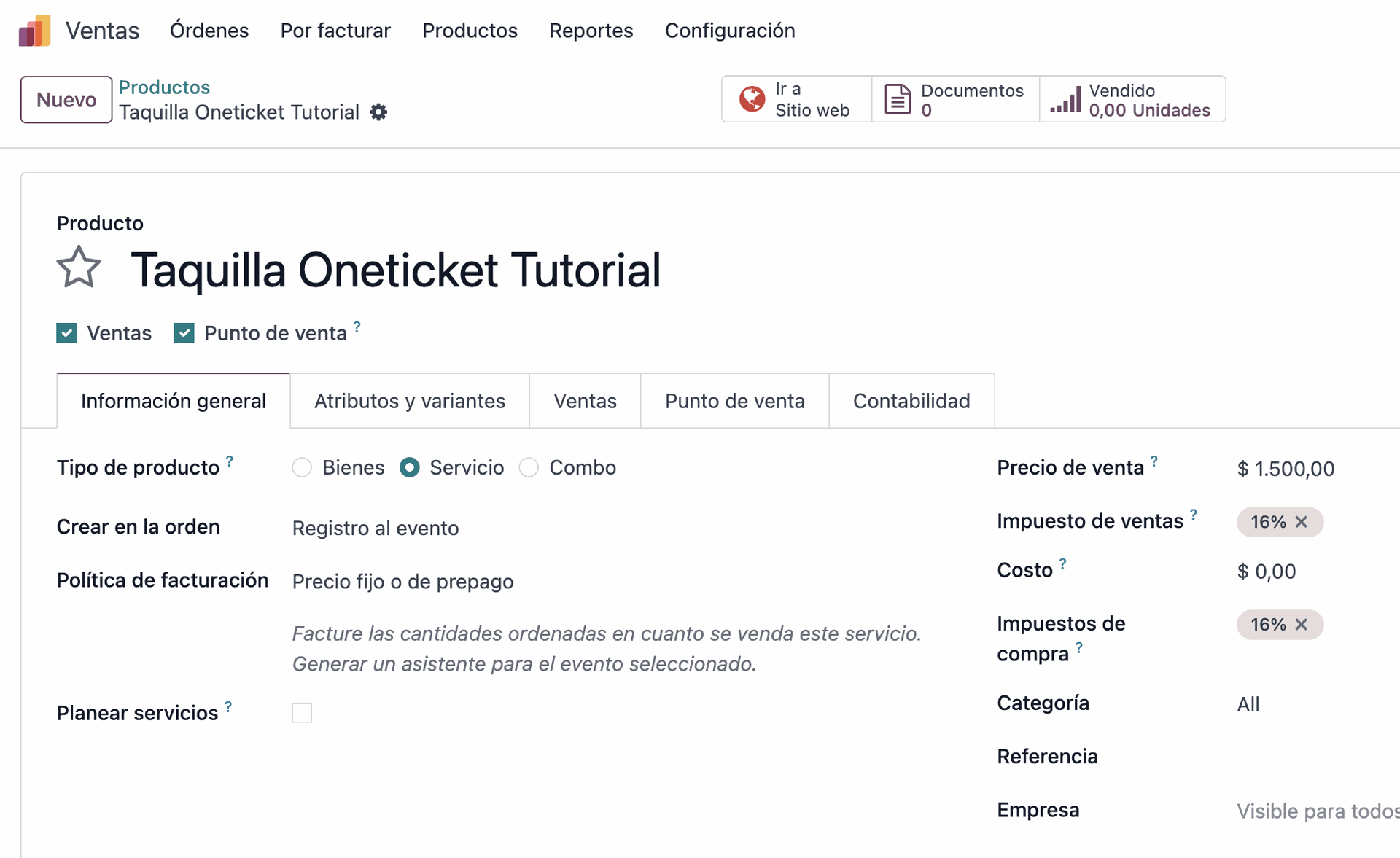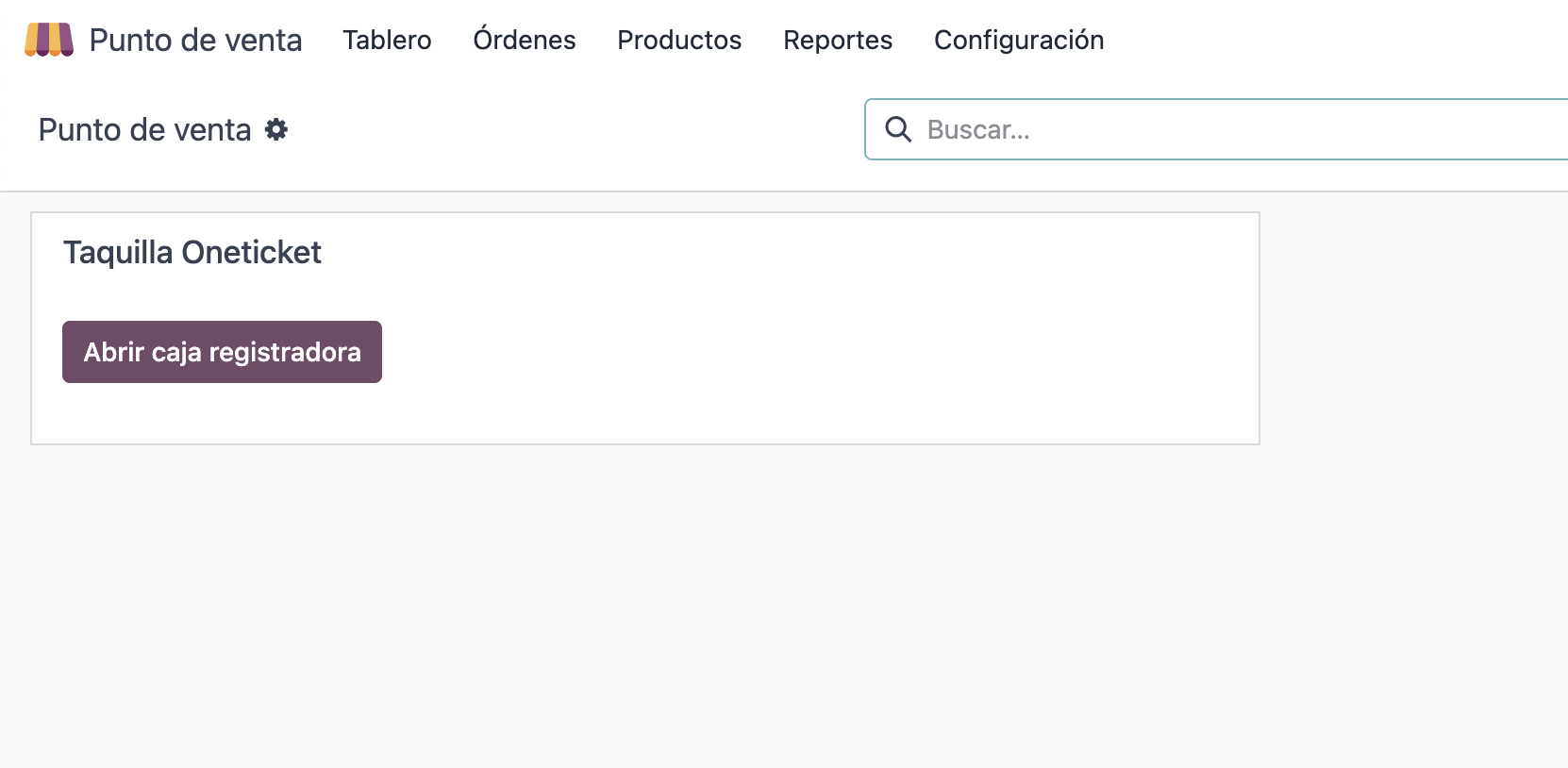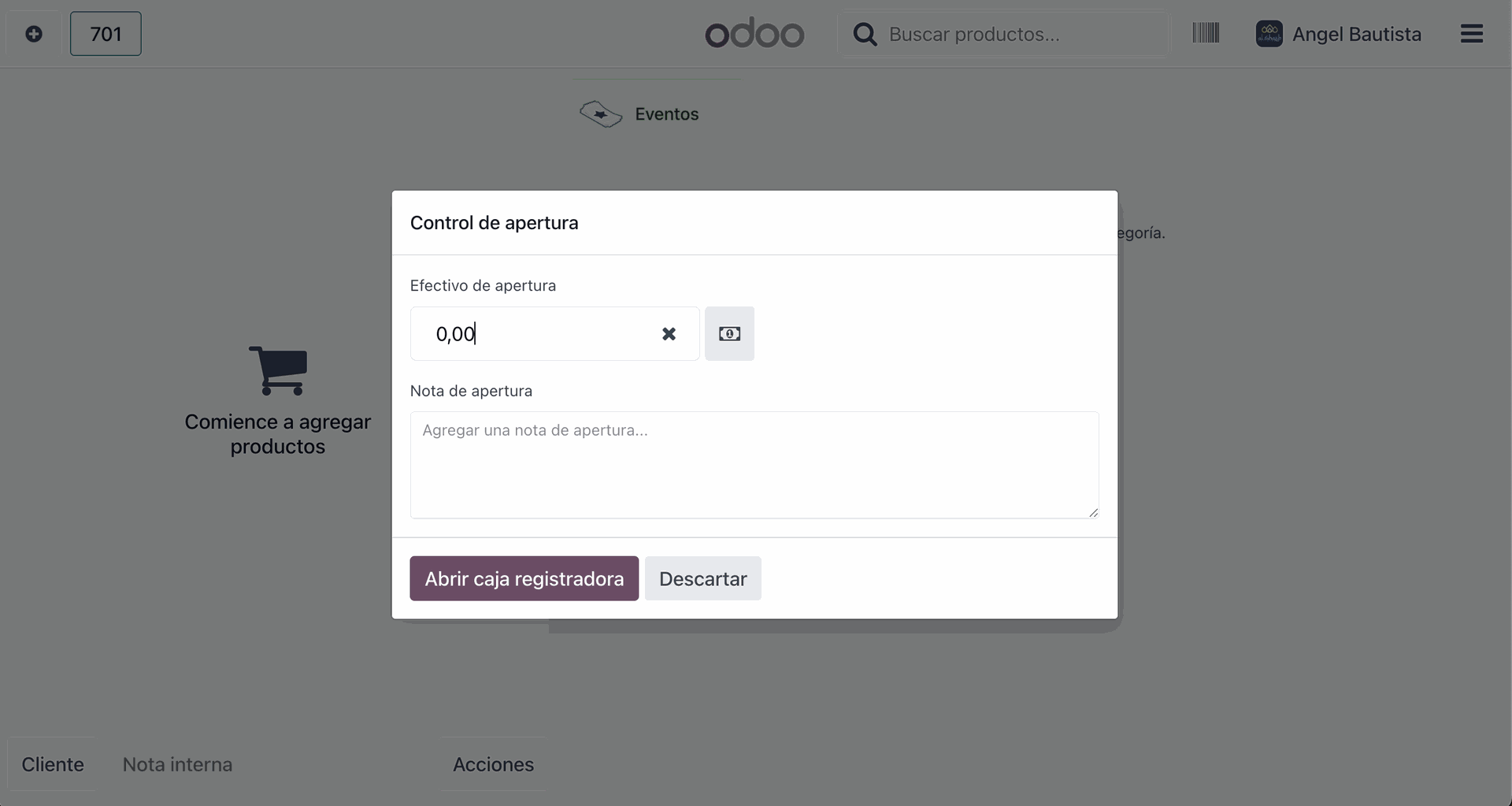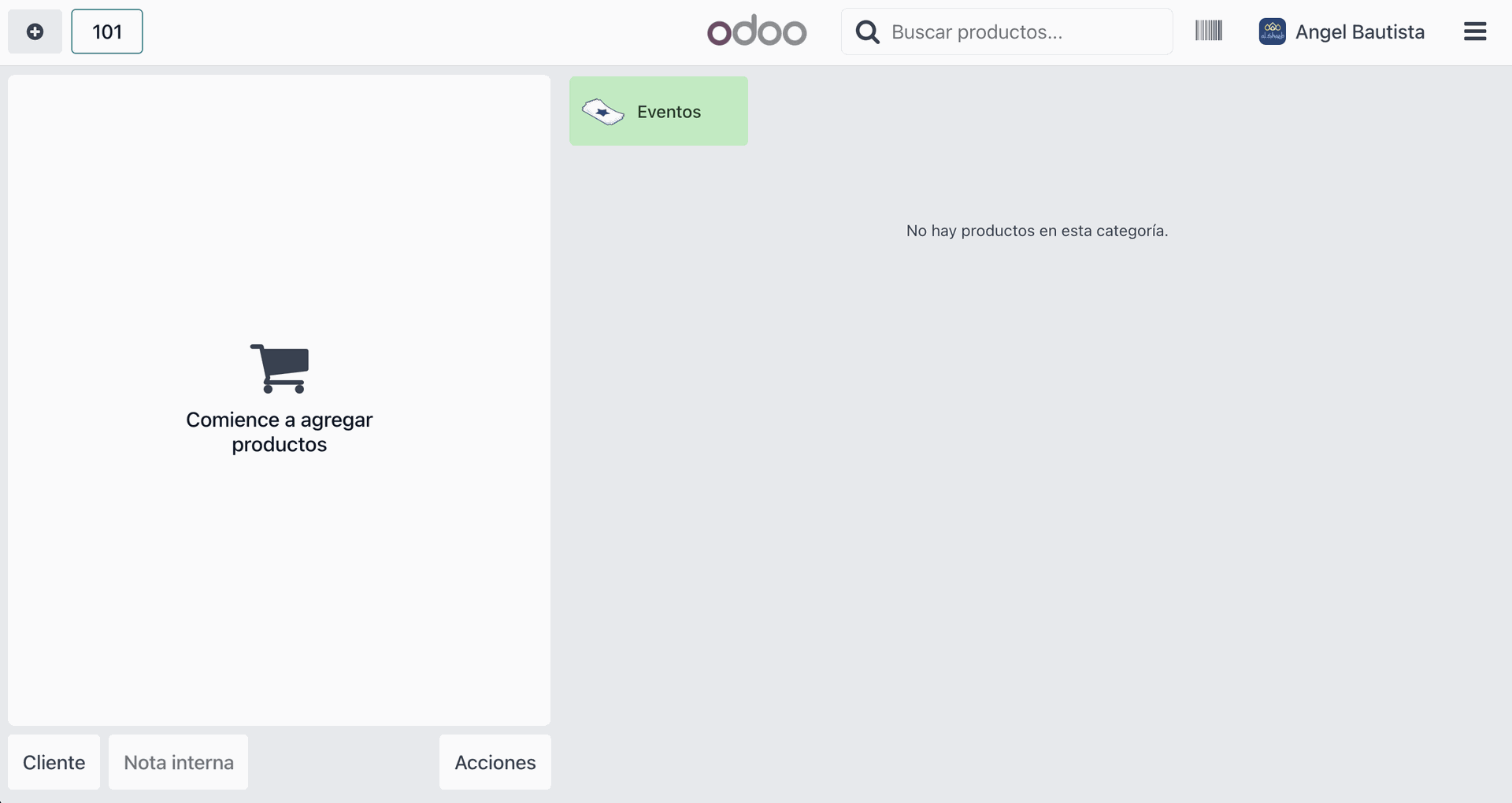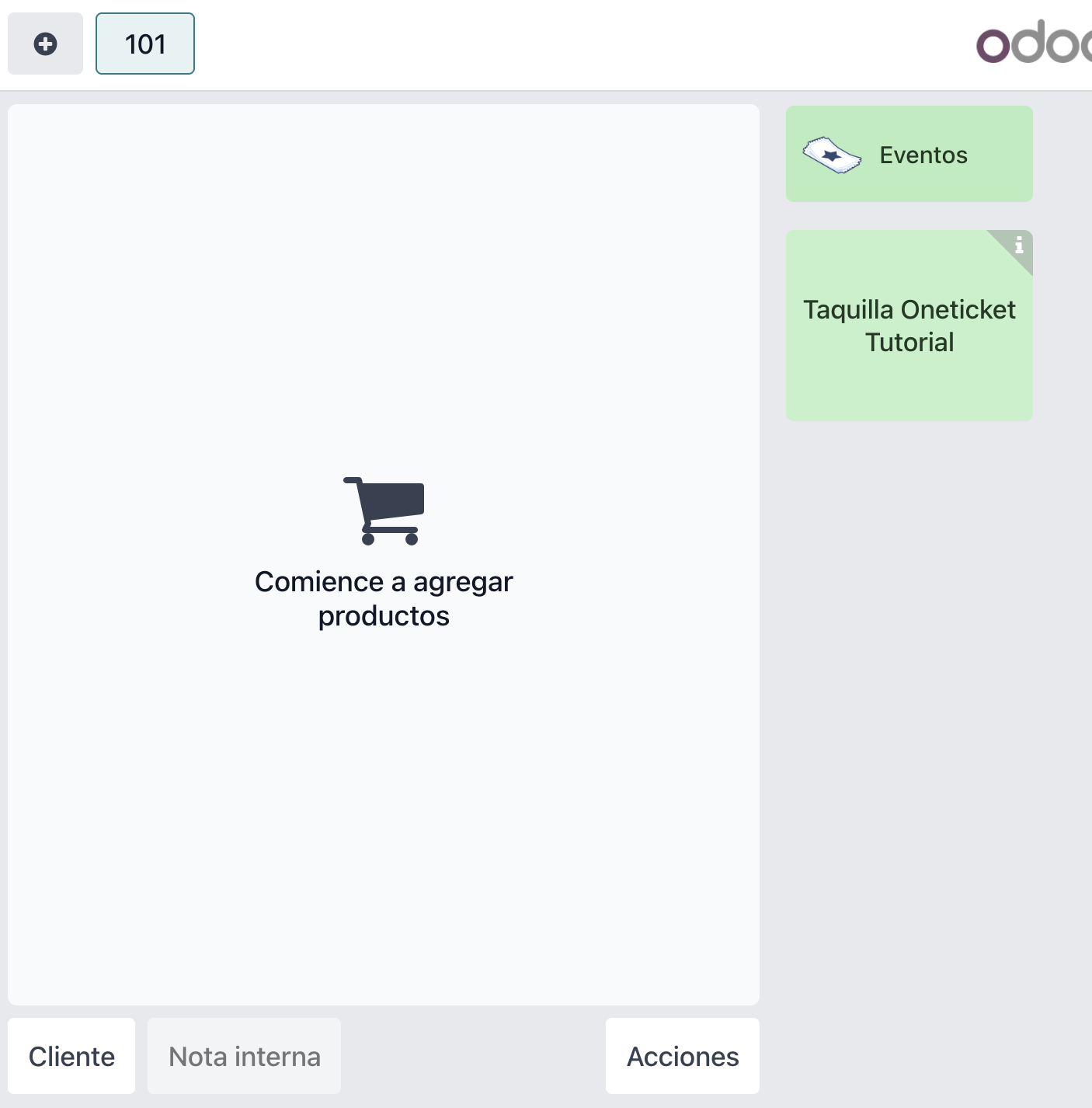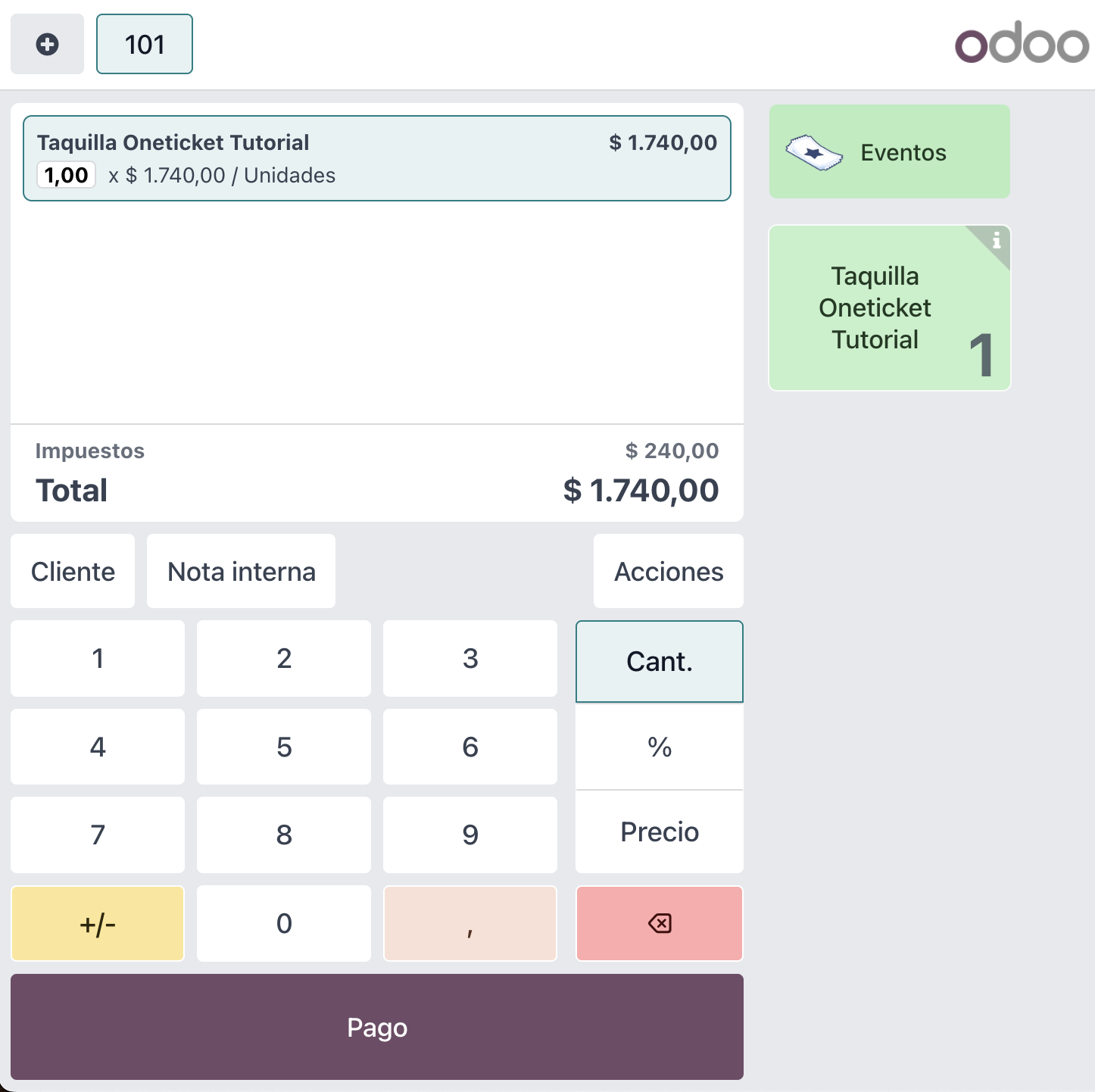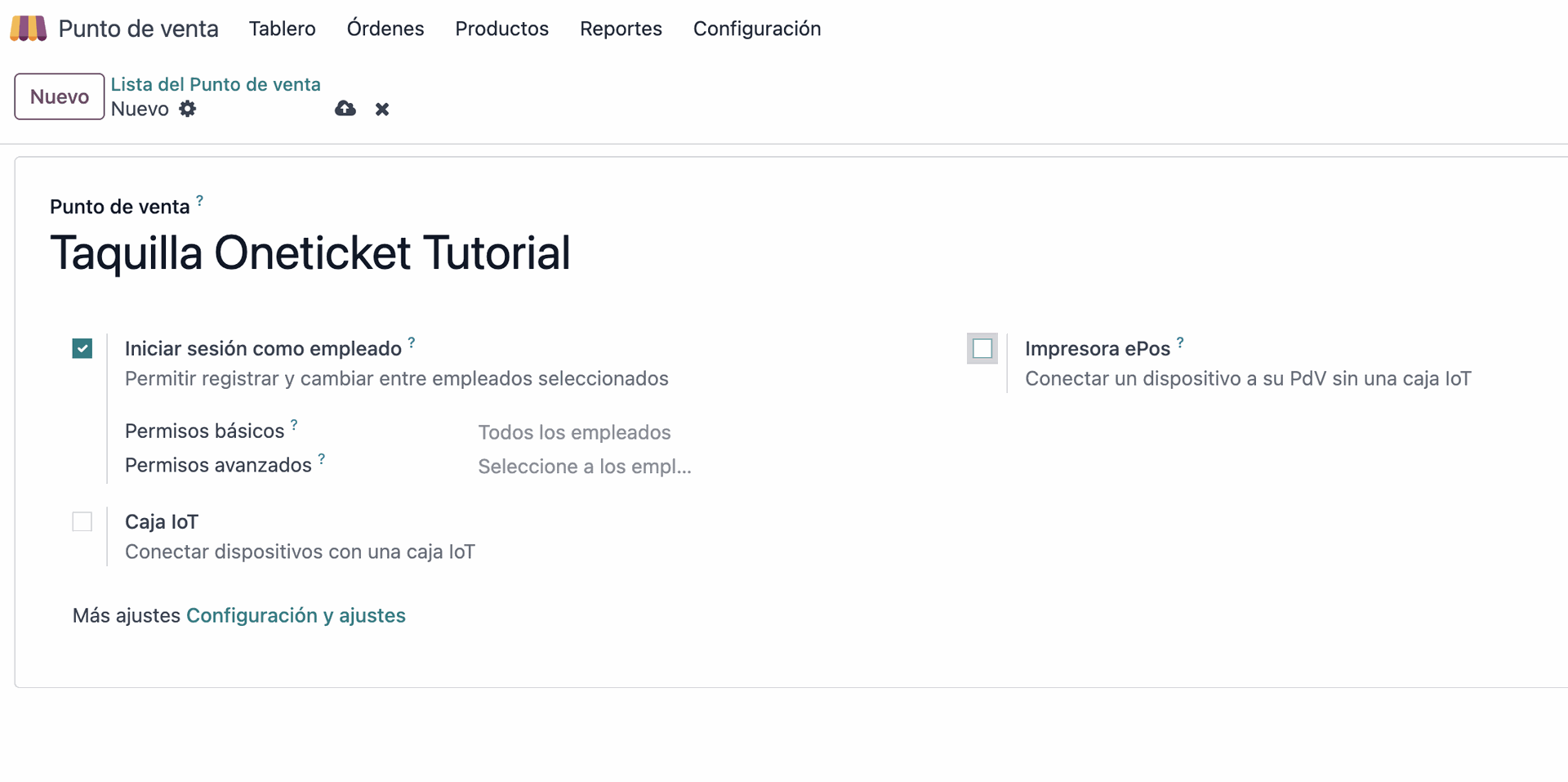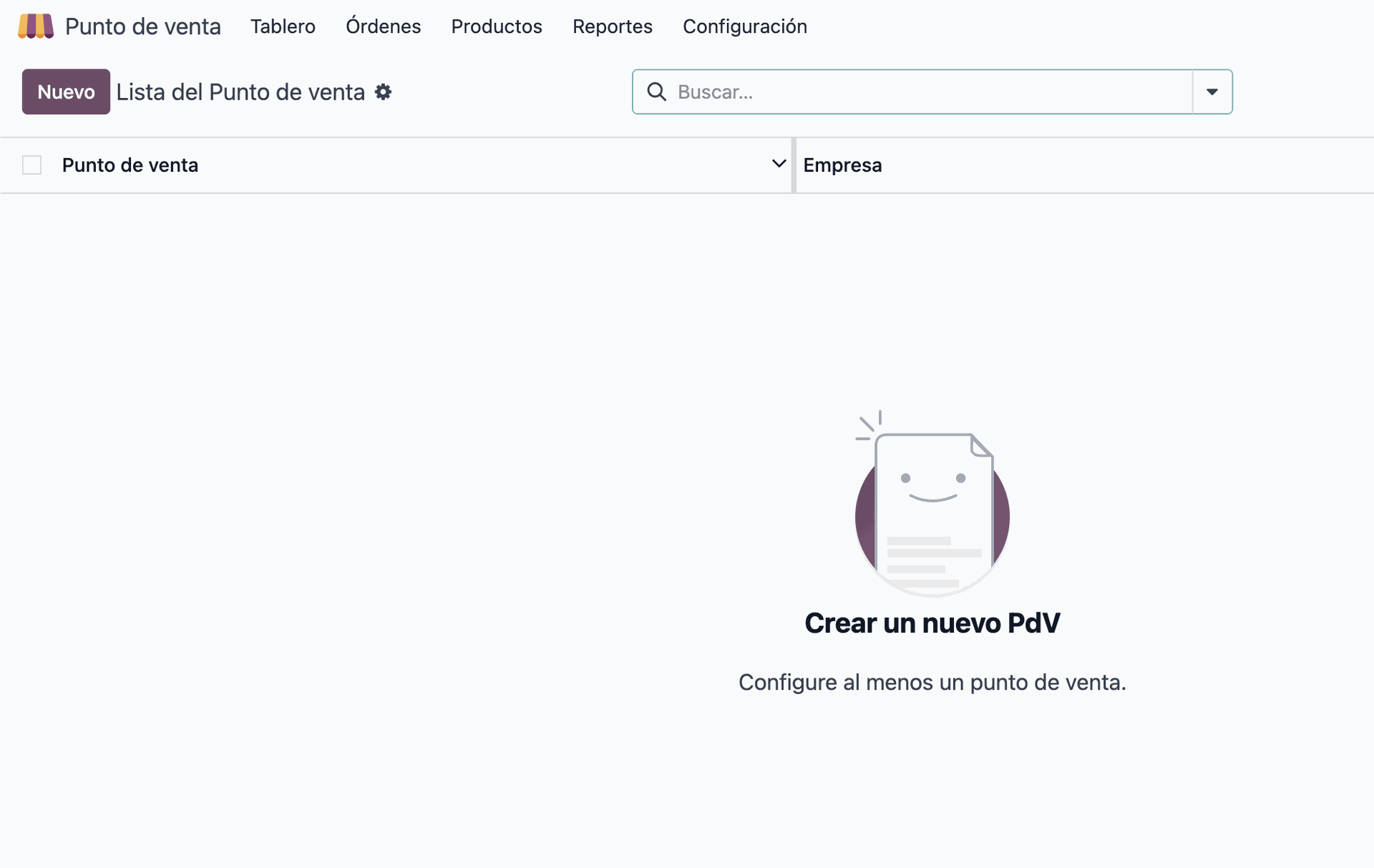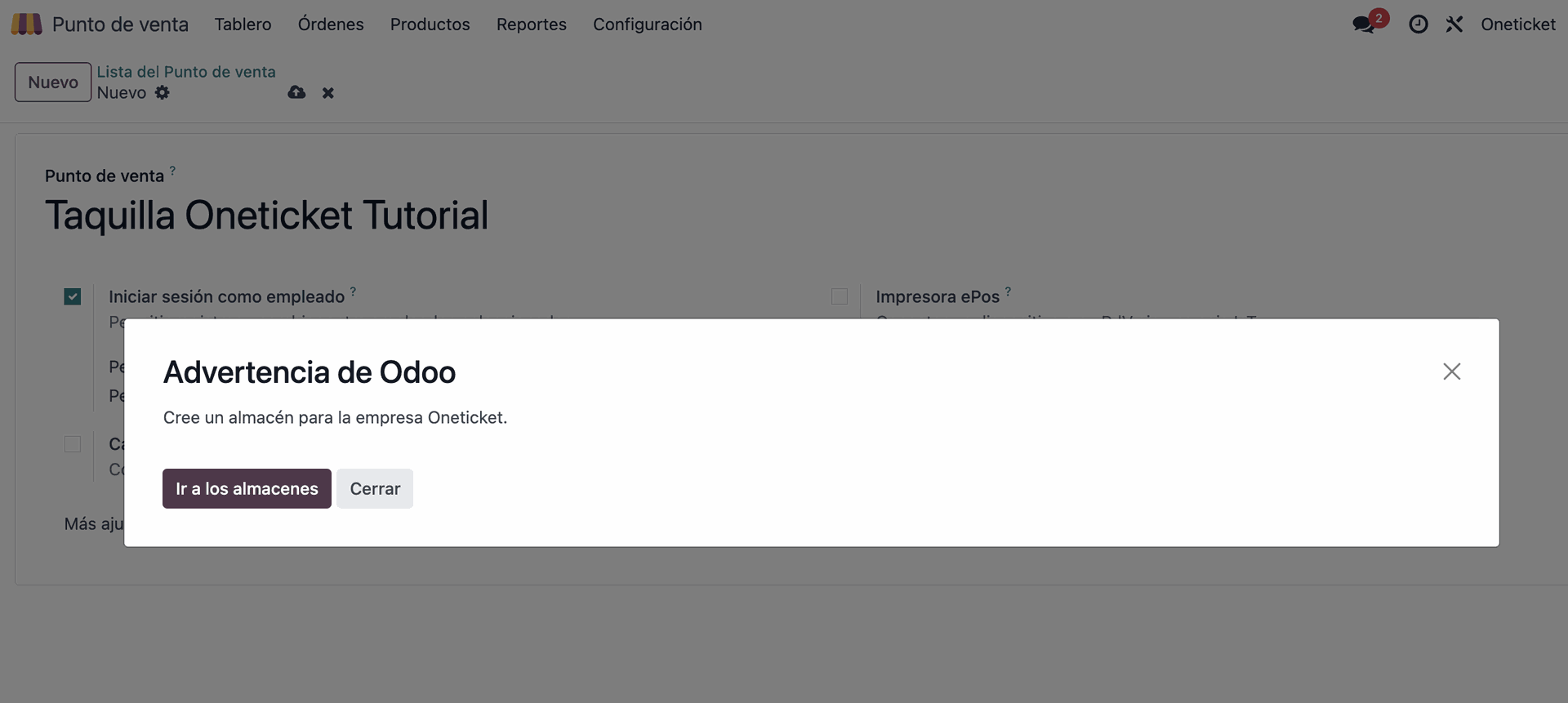Acceso al Sistema
Paso 1. Iniciar Sesión.
Para comenzar, haz clic en el botón "Iniciar sesión". Esto te llevará a una pantalla donde podrás ingresar tus credenciales, que generalmente incluyen tu nombre de usuario y contraseña. Asegúrate de que la información proporcionada sea correcta. Si lo deseas, puedes seleccionar la opción "Recordar mi sesión" para facilitar futuros accesos. Una vez que hayas ingresado tus datos, haz clic en el botón "Entrar" para acceder a tu cuenta.
Paso 2. Ingresar al Módulo de Eventos.
Al ingresar al sistema, verás tres íconos destacados en el centro de la pantalla principal, como los que se muestran a continuación. Cada ícono representa un módulo diferente, facilitando el acceso a diversas funcionalidades y herramientas. Familiarízate con ellos, ya que ofrecen características únicas que optimizarán tu experiencia de usuario y te ayudarán en tus tareas diarias.
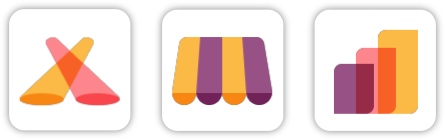
- Módulo de Eventos: El módulo de eventos es una herramienta clave para planificar, organizar y gestionar todos los aspectos de tus eventos. Aquí es donde debes hacer clic para crear invitaciones, coordinar actividades y gestionar asistentes. Aunque debes enfocarte en este módulo, también es importante que conozcas las otras funcionalidades de tu cuenta como el módulo de Punto de Venta y el módulo de Ventas, que gestiona todas las transacciones comerciales de tu negocio. Estas herramientas complementarias optimizan tu experiencia y mejoran la eficiencia de tu gestión.
- Módulo Punto de Venta: En la imagen es el ícono de enmedio. Es una herramienta que agiliza la venta de boletos en taquilla, permitiendo transacciones rápidas. Admite múltiples métodos de pago como efectivo y tarjetas. Además, facilita cambios de turno entre taquilleros mediante cortes con cambio de operador y cortes parciales. Tambien ofrece informes detallados para analizar el rendimiento de ventas en tiempo real desde la app.
- Módulo de Ventas: El módulo de ventas está diseñado para gestionar la venta del servicio de boletaje, facilitando el envío de cotizaciones de manera eficiente. Permite un seguimiento detallado de las propuestas, optimizando la comunicación y asegurando que los promotores reciban la información necesaria para cerrar ventas. Además, ofrece herramientas para analizar el rendimiento de las cotizaciones y mejorar la estrategia comercial.
Paso 3. Crear un evento nuevo.
Ahora que estás en la pantalla de eventos en vista Kanban, podrás ver todos los eventos que has creado en la plataforma. Esta vista te permite visualizar de manera clara y organizada todos los eventos disponibles, facilitando su gestión y navegación. Si aún no has creado ningún evento, verás algunos ejemplos de eventos de demostración que ofrece Odoo. Para crear un nuevo evento, busca el botón "Nuevo", que se encuentra en la esquina superior izquierda de la pantalla.
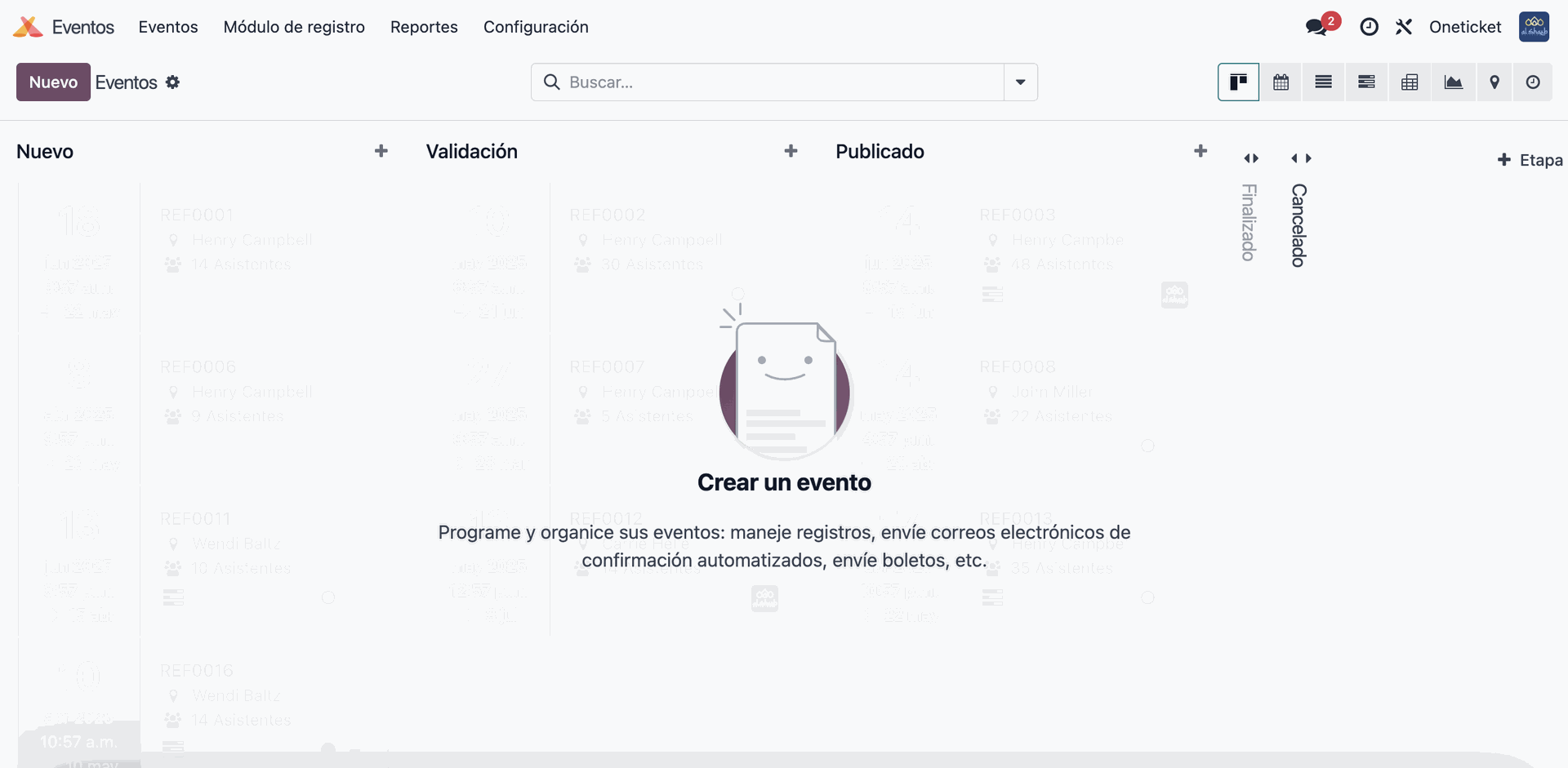
Para crear un nuevo evento, simplemente haz clic en el botón "Nuevo". Esto te permitirá iniciar el proceso de creación de un evento.
Introducción a las Etapas de un Evento
Antes de sumergirnos en las etapas del evento, queremos ofrecerte una guía sobre cómo leer y comprender esta información. A continuación, desglosaremos cada etapa del proceso de planificación de un evento, lo que te permitirá tener una visión clara y detallada de lo que implica cada fase.
Sin embargo, entendemos que algunos usuarios pueden estar ansiosos por comenzar a crear su evento. Si prefieres ir directamente a la sección de creación de eventos, siéntete libre de saltarte esta parte y avanzar a la siguiente sección.
Si decides quedarte, aquí te explicamos cómo leer las etapas:
Vista Kanban
En esta vista, todavía no estás agregando ningún evento; simplemente estás visualizando los eventos existentes. Si no hay eventos publicados, verás un evento de demostración proporcionado por Odoo. Esta vista Kanban se ha configurado con cinco etapas para gestionar los eventos según los siguientes criterios:
A. Nuevo.
En esta etapa se muestran todos los eventos que has creado pero que aún no han sido publicados. Utiliza esta etapa para mantener un registro de los eventos en los que estás trabajando y que aún no han sido autorizados por el promotor. Asegúrate de completar todos los detalles necesarios (como la fecha, la ubicación y la descripción) antes de mover el evento a la siguiente etapa.
B. Validación.
Una vez que hayas ingresado todos los detalles del evento, puedes moverlo a esta etapa. Esto permite que el promotor visualice el evento desde su cuenta. Es recomendable que compartas la URL del evento sin publicar a través de correo electrónico para solicitar su validación. Esto te ayudará a asegurarte de que no se pase por alto ningún detalle importante. Una vez que el promotor valide y autorice el evento por correo electrónico, podrás proceder a publicarlo y moverlo a la siguiente etapa.
C. Publicado.
Cuando el promotor haya validado el evento, muévelo a esta etapa. Esta acción indica que el evento está oficialmente en marcha y disponible para el público.
D. Finalizado.
Después de que el evento haya concluido, es importante moverlo a esta etapa. Esto te permitirá identificar rápidamente los eventos que ya han finalizado en la vista Kanban, facilitando la gestión y el seguimiento.
E. Cancelado.
Si por alguna razón el evento debe ser cancelado, muévelo a esta etapa. Esto te ayudará a gestionar los eventos cancelados de manera ordenada y a mantener un registro claro de los mismos.
Interacción con la Vista Kanban
A. Arrastrar y soltar.
Puedes mover los eventos entre las diferentes etapas simplemente arrastrando y soltando las tarjetas. Esta funcionalidad es intuitiva y te permite actualizar el estado de los eventos de manera rápida y visual.
B. Visualización Clara.
La vista Kanban proporciona una representación visual clara del estado de todos tus eventos, lo que facilita la gestión y el seguimiento.
C. Otras vistas.
Es importante mencionar que existen otros tipos de vistas en Odoo que pueden ofrecer diferentes formas de visualizar y gestionar tus eventos. Sin embargo, en este momento, nos centraremos únicamente en la vista Kanban y no abordaremos las otras opciones disponibles.
Recomendación.
Es fundamental que no marques ningún evento como "Publicado" hasta que el promotor haya confirmado que todos los datos públicos son correctos. Asegúrate de solicitar la validación por correo electrónico y espera la respuesta del promotor antes de proceder. En la siguiente sección, profundizaremos en este y otros conceptos para ayudarte a gestionar tus eventos de manera más efectiva.
Paso 4. Configurar un Eventos
Una vez que hayas ingresado al módulo de eventos en la vista Kanban, dirígete a la esquina superior izquierda, justo por encima de las etapas. Allí encontrarás un botón con la etiqueta "Nuevo", tal como se muestra en la imagen a continuación. Haz clic en este botón para abrir el formulario de eventos.
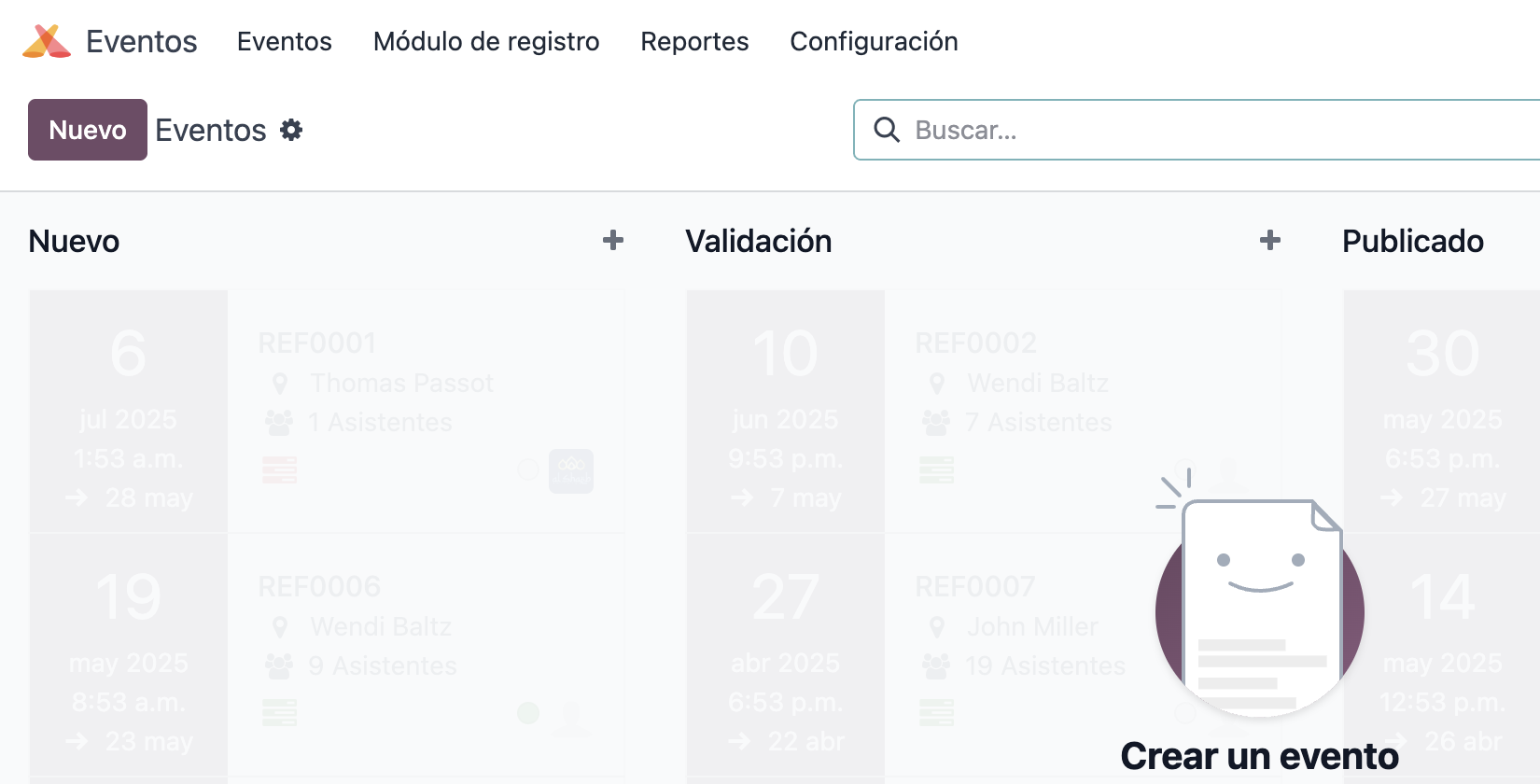
Haz clic en la imágen para ampliar.
Al hacer clic, se abrirá el formulario de eventos, que será fundamental para la creación de un nuevo evento. Aunque hay varios aspectos que debes considerar al publicar un evento, no te preocupes. Revisaremos cada uno de ellos con calma y paso a paso. El formulario de registro de eventos se presenta de la siguiente manera:
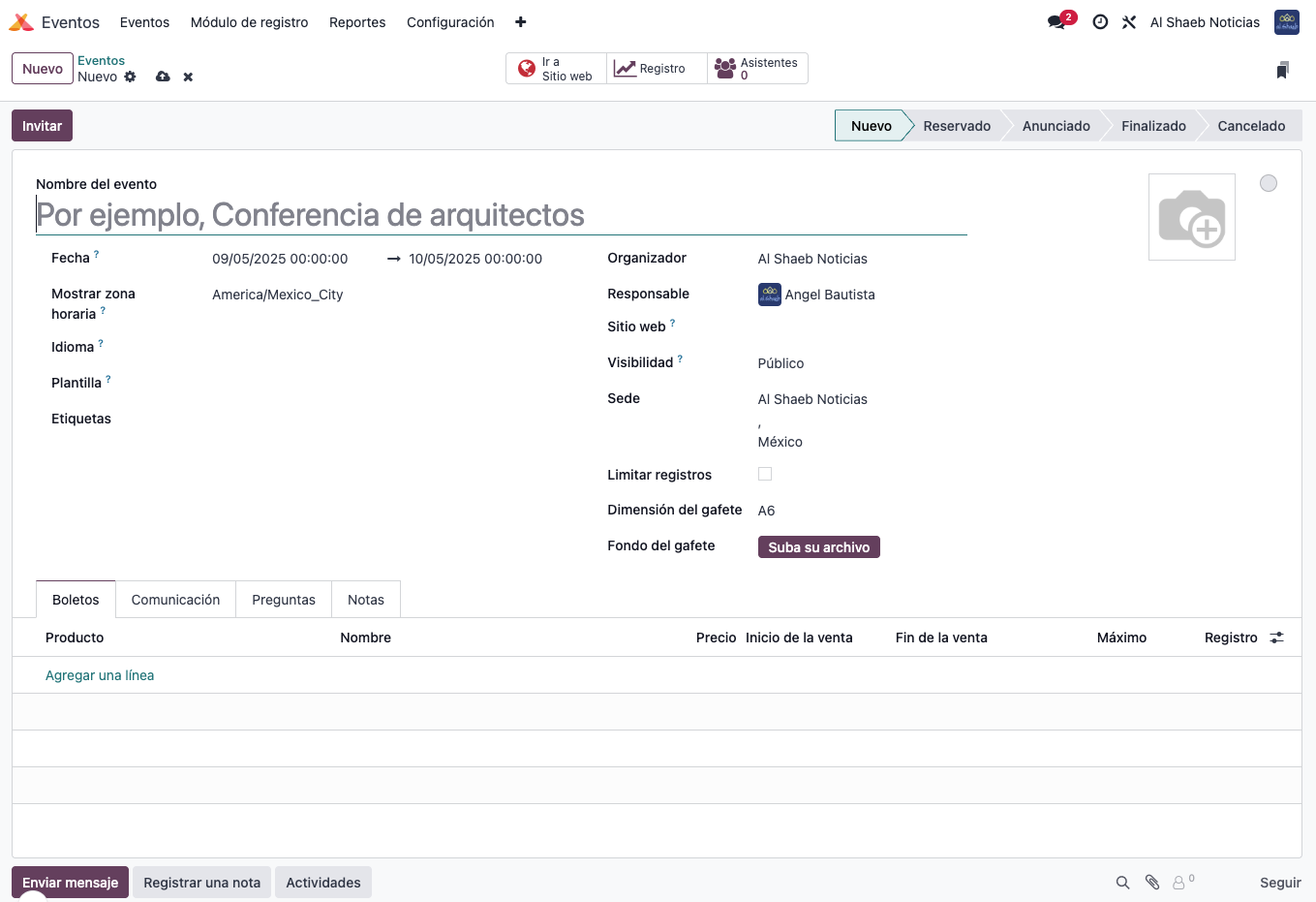
Haz clic en la imágen para ampliar.
Para completar todos los datos generales del evento, es necesario requisitar 14 aspectos, los cuales se detallan a continuación.
1. Nombre del evento. Comienza eligiendo un nombre que será publicado en el calendario de eventos.
2. Fecha del evento. Este campo cuenta con dos opciones. La primera te permite seleccionar la fecha y hora de inicio, mientras que la segunda define la hora de finalización. Haz clic en cualquiera de estas opciones para abrir un asistente gráfico que te ayudará a definir ambas fechas y horas, como se muestra en la imagen. Puedes utilizar el calendario emergente para seleccionar las fechas.
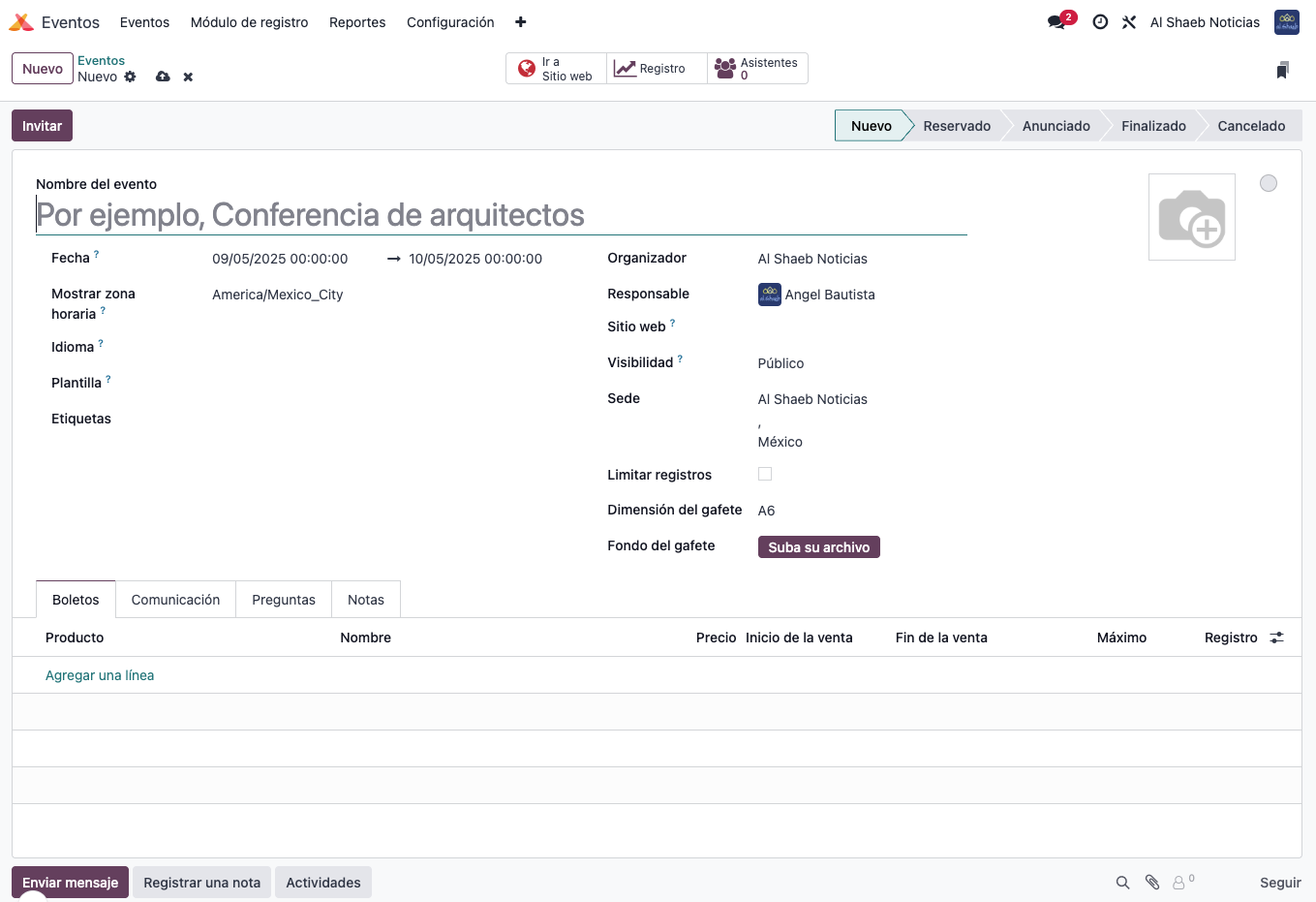
Haz clic en la imágen para ampliar.
3. Organizador. En este campo, especifica el nombre de la productora o productor del evento. Haz clic en el campo de texto para elegir una de las opciones disponibles, como se muestra en la imagen.
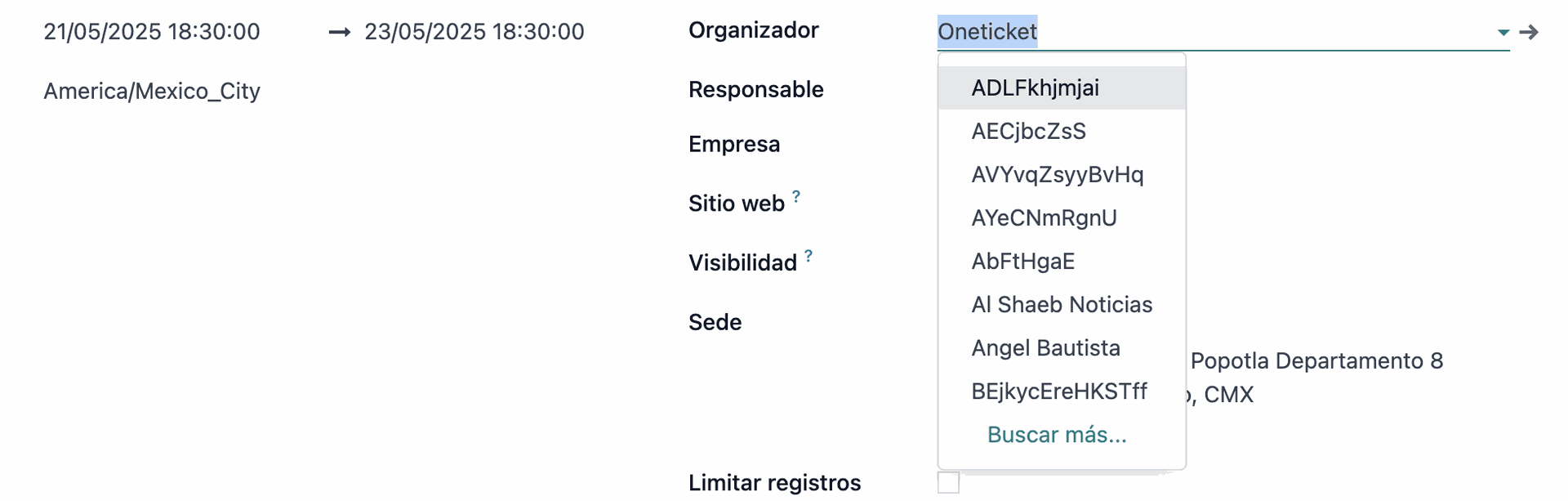
Haz clic en la imágen para ampliar.
Si la opción que buscas no está visible, selecciona "Buscar más", lo que abrirá una ventana emergente como la que se muestra a continuación:
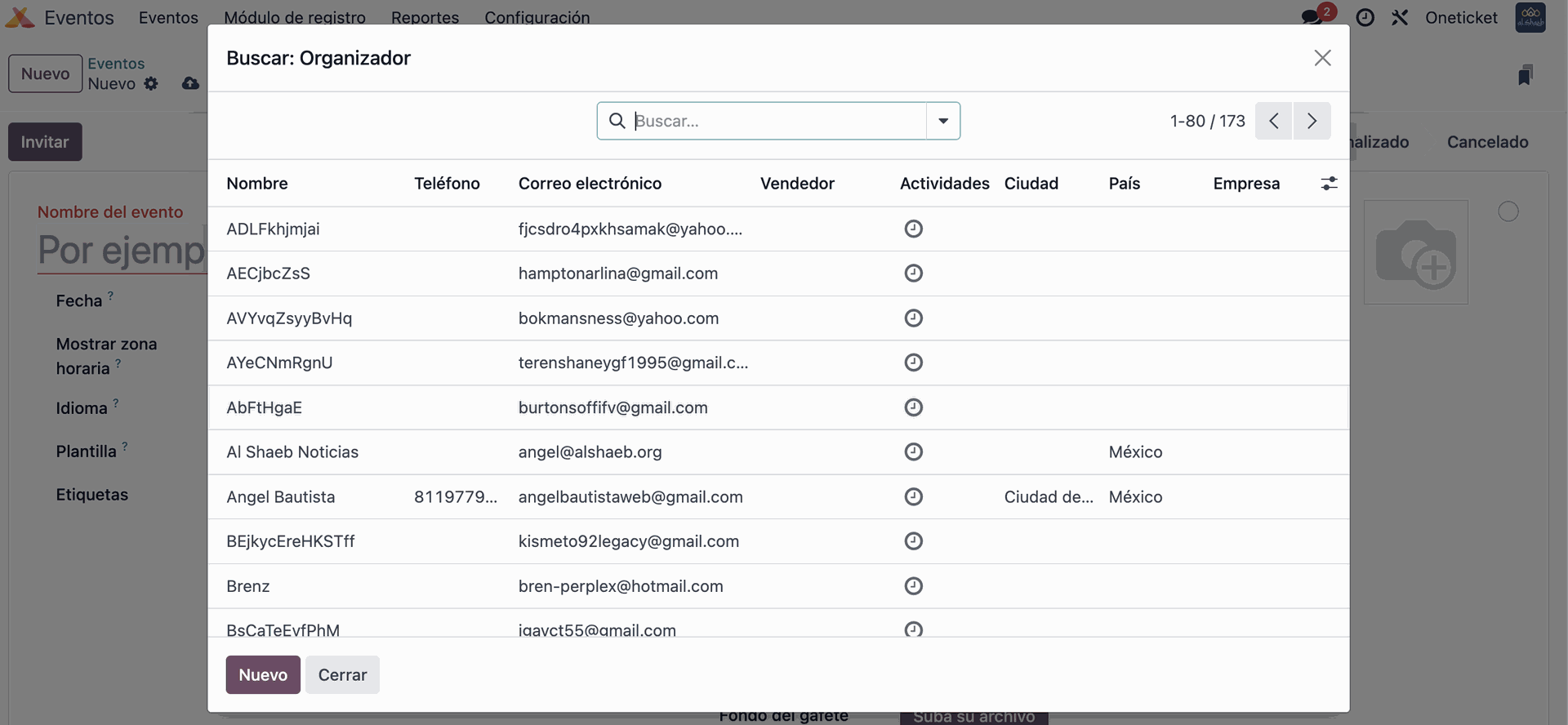
Haz clic en la imágen para ampliar.
En esta ventana, podrás buscar con mayor comodidad o crear un nuevo contacto que figure como organizador. Simplemente haz clic en "nuevo" y completa el registro.
4. Zona horaria. Este campo es crucial, ya que define la zona horaria en la que se llevará a cabo el evento. Asegúrate de seleccionar la zona horaria correcta para evitar confusiones con los horarios de inicio y finalización.
5. Responsable. Indica quién será la persona encargada de gestionar el evento. Este campo es importante para la comunicación y la organización.
6. Idioma del evento. Selecciona el idioma en el que se llevará a cabo el evento. Esto es fundamental para la audiencia y la promoción.
7. Sitio web: Selecciona la opción Oneticket.
8. Plantilla: Si deseas utilizar una plantilla específica para el evento, selecciónala aquí. Esto puede ayudar a mantener la coherencia en la presentación de los eventos. Por el momento no hemos definido plantillas, mas adelante cuando esten definidas actializaremos esta sección con una explicación detallada.
9. Visibilidad: Define quién podrá ver el evento. Puedes elegir entre opciones como público, privado o restringido. Mientras tu evento este en espera de validación deberas elegir privado. Una vez validado cambiar a público.
10. Etiquetas. Utiliza este campo para agregar etiquetas que faciliten la búsqueda y clasificación del evento. Por el momento no tenemos etiquetas predefinidas, pero una vez que esten listas podras elegir entre etiquetas como Open Air Party, Warehouse, Club.
11. Sede. Especifica el lugar donde se llevará a cabo el evento. Esto es esencial para que los asistentes sepan dónde dirigirse. Si la cede ya esta en el catálogo de cedes eligela o bien, crea una nueva.
12. Limitar registros. Si deseas establecer un límite en la cantidad de registros, indícalo aquí. Esto es útil para controlar la capacidad del evento cuando el aforo esta limitado.
13. Dimensión del gafete. Define las dimensiones del gafete que se utilizará para los asistentes.
14. Fondo del gafete. Selecciona el diseño o color de fondo que tendrá el gafete.
Con estos 14 datos tu evento estará listo para iniciar con la configuración de preventa y taquilla.
Paso 5. Configurar la preventa.
Para este ejemplo en particular crearemos dos fases de preventa de acuerdo a las siguientes definiciones.
Variables. Estos son los datos que siempre serán variables en función de las necesidades del evento.
La primer fase será del 1 al 15 de junio de 2025.
La segunda fase será del 16 al 26 de junio de 2025.
La venta en taquilla será el viernes 27 de junio de 2025.
Los cierres de taquilla las define el promotor.
Constantes. Estos son los datos que deben permanecer constantes para todos los eventos.
Las aperturas de preventas deben iniciar a las 00:00 horas.
Los cierres de preventa deben concluir a las 23:55 horas.
La preventa deben concluir un día antes del evento.
El día del evento se debe permitir la compra a precio de taquilla.
Las aperturas de taquilla en linea debe iniciara a las 00:00 horas.
Ahora si, manos a la obra.
En la parte inferior del formulario de eventos, encontrarás cuatro pestañas: boletos, comunicación, preguntas y notas. Por defecto, la pestaña de boletos sera la primera visible. Haz clic en "Agregar una línea" para comenzar a añadir boletos por fases.

Haz clic en la imágen para ampliar.
Al hacer clic en agregar una linea el formulario te permitira inicar con la carga de datos. Define el nombre de la etapa ingresando el nombre que llevará el boleto. Aparecera una ventana emergente con dos opciones, haz clic en la segunda donde dice "Crear y editar", como se muestra en la siguiente imagen.
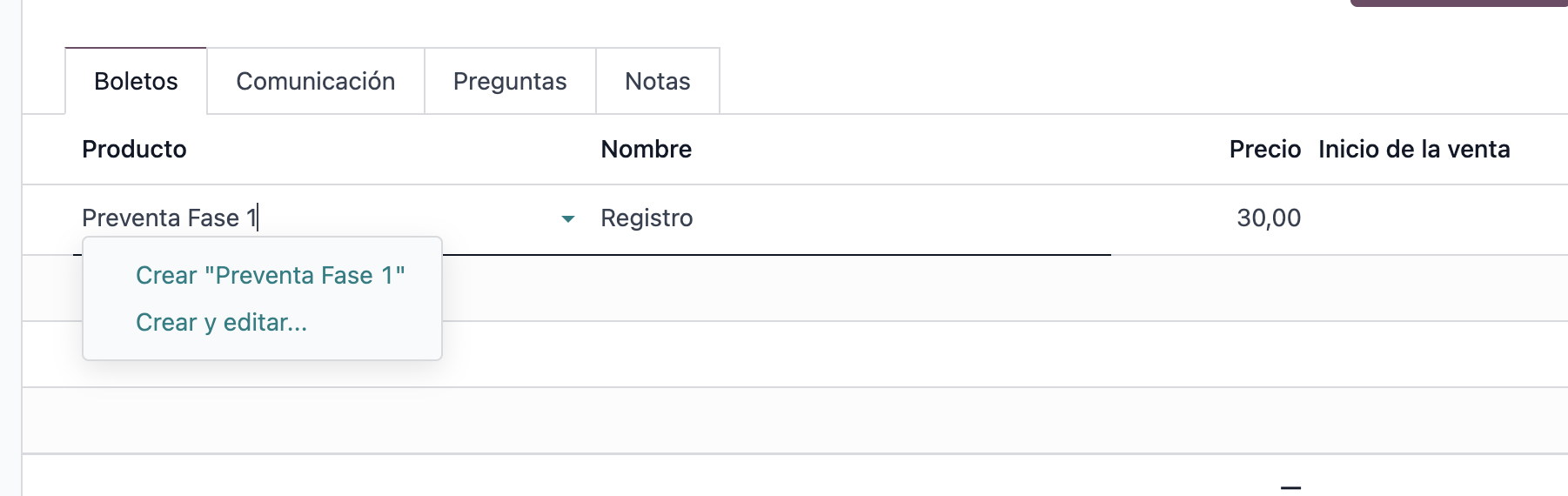
Al hacer clic en "Crear y editar", se abrirá una ventana emergente como la siguiente. Aunque puedes abreviar este paso y hacer clic en la primer opción, es recomendable que eligas la segunda opción para contar con un mejor control.
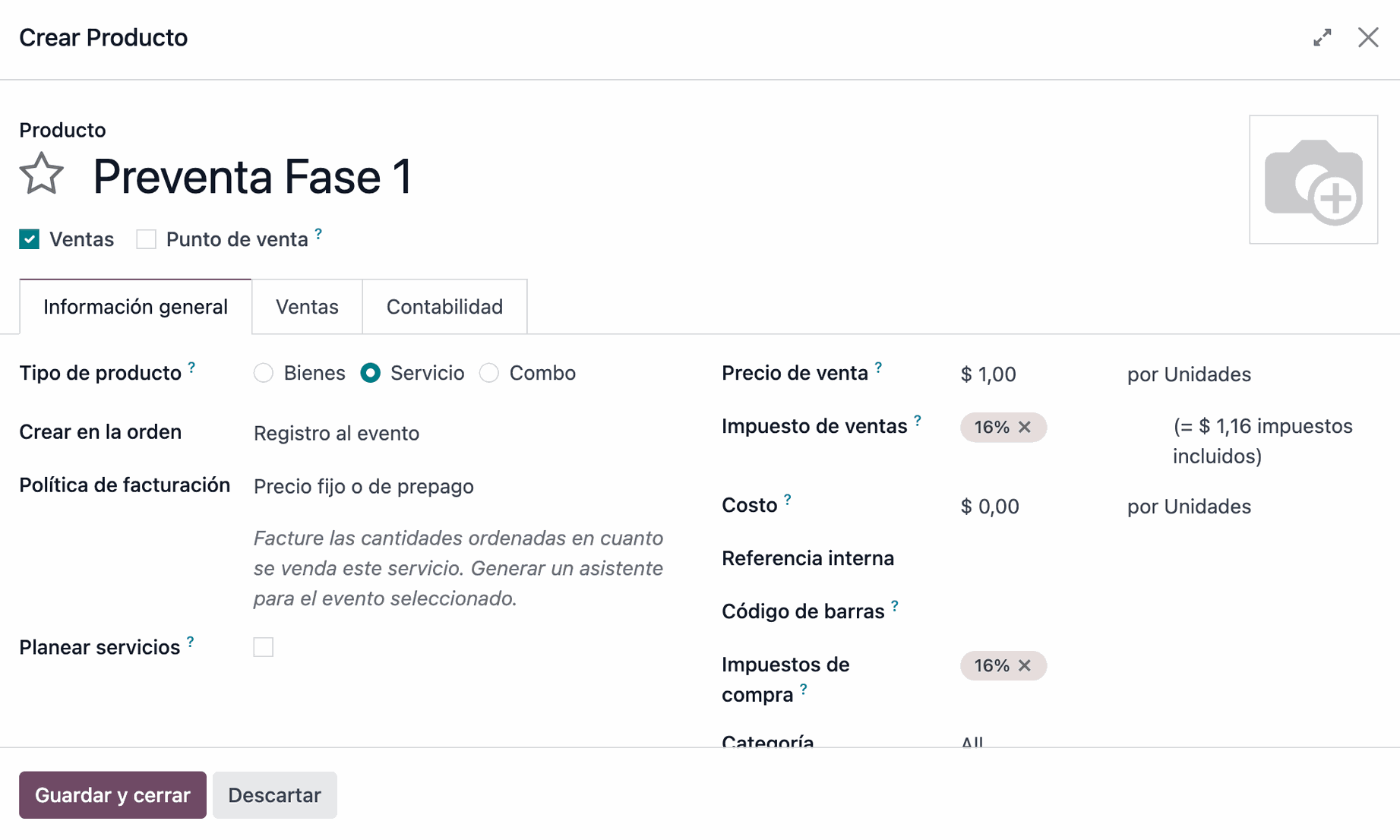
Debes habilitar las siguientes opciones.
A. Tipo de producto. Habilita la opción "Servicio".
B. Crear en la orden. Selecciona "Registro al evento".
C. Política de facturación. Elige "Precio fijo o de prepago".
D. Planear servicios. Dejar inhabilitada por el momento.
E. Precio de venta. Habilita la opción "Servicio".
F. Costo. Habilita la opción "Servicio".
G. Referencia interna. Habilita la opción "Servicio".
H. Código de barras. Habilita la opción "Servicio".
I. Impuesto de compra. Habilita la opción "Servicio".
J. Categoría. Habilita la opción "Servicio".
Las opciones para ventas y contabilidad no serán configuradas. Haz clic en "Guardar" y regresaras a la vista anterior. Haz clic debajo de la columa nombre para ingresar el nombre del producto. Asegurate de usar el mismo nombre para tanto para la columna Producto como para la columna Nombre como se muestra en la siguiente imágen.
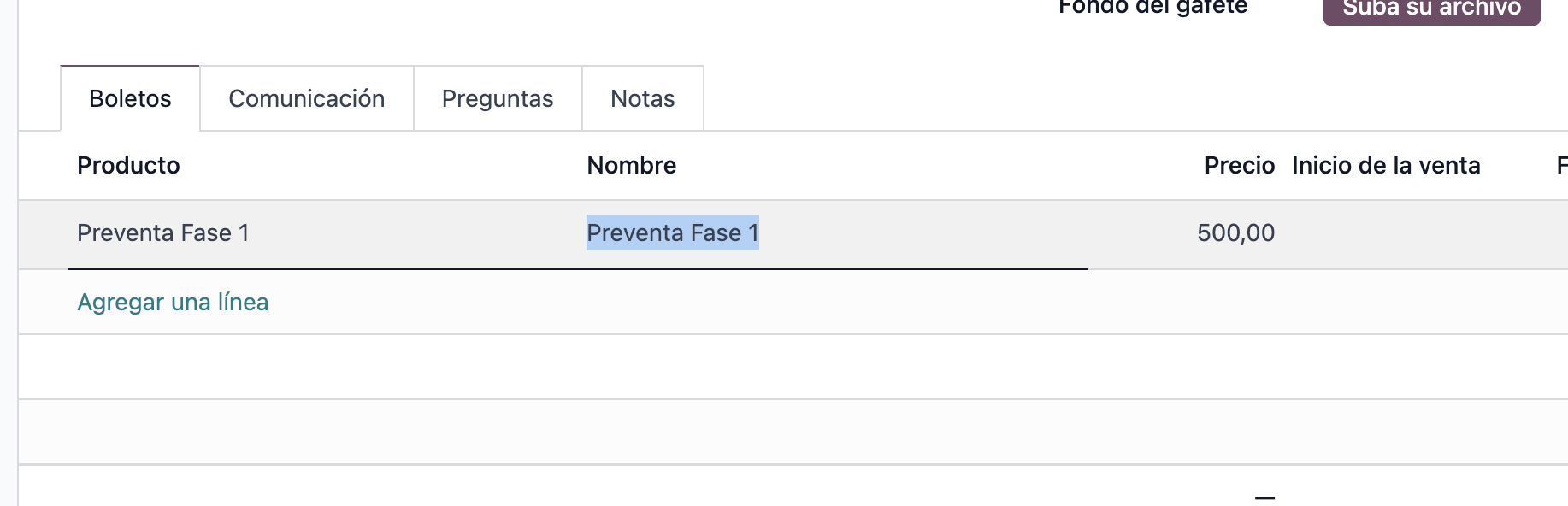
Para agregar el inicio y finalización de la fase de preventa haz clic debajo de la columna Inicio de la venta. Se desplegara una ventana emergente donde podras elegir la fecha y la hora de inicio como se muestra en la siguiente imágen. Haz lo mismo para definir el fin de la venta.
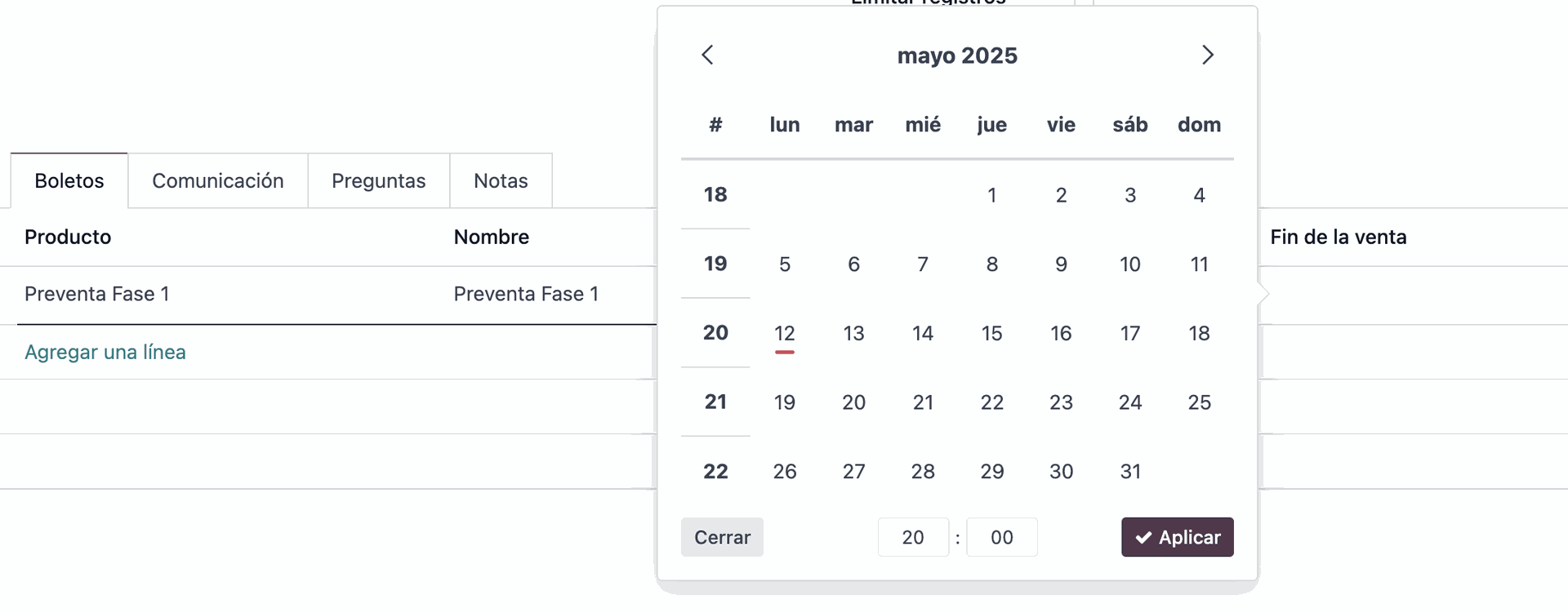
Una vez que hayas concluido las fases de preventa, las líneas en la pestaña "Boletos" deberían verse como en la imagen.
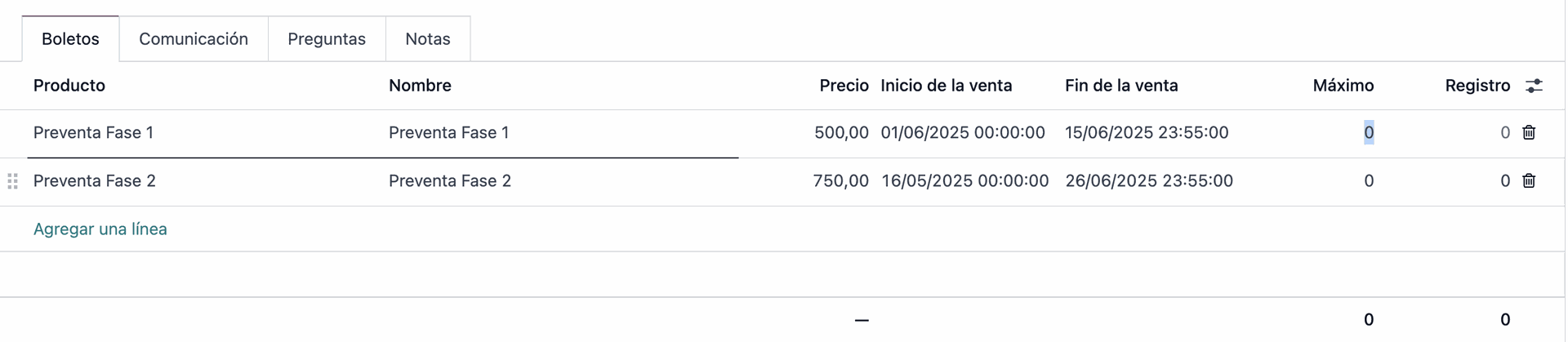
Finalmente, para guardar los cambios, haz clic en el ícono de "nube" como se muestra en la imagen.
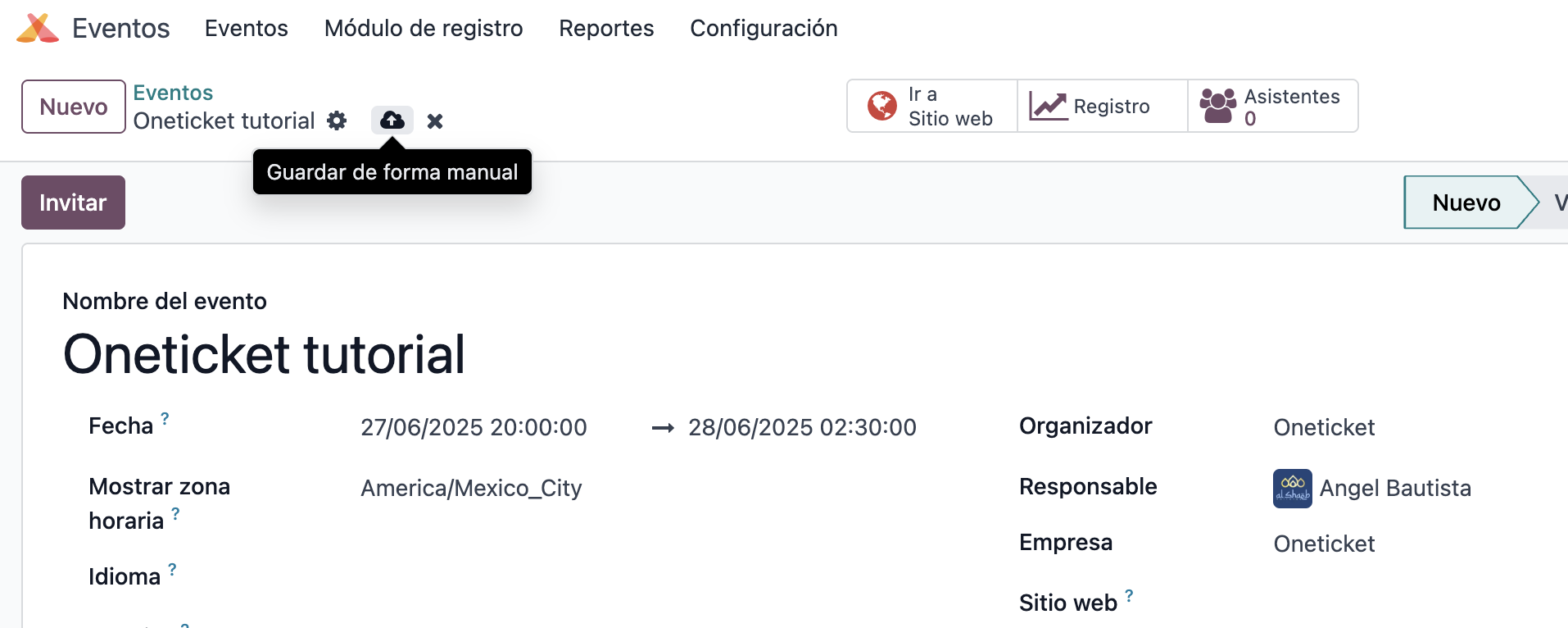
Paso 6. Comprobar la configuración.
Una vez concluida la configuración para preventa en línea, haz clic en el boton "ir al sitio web" que se encuentra al centro de la parte superior de la pantalla. Verás una pantalla como la que se muestra a continuación:
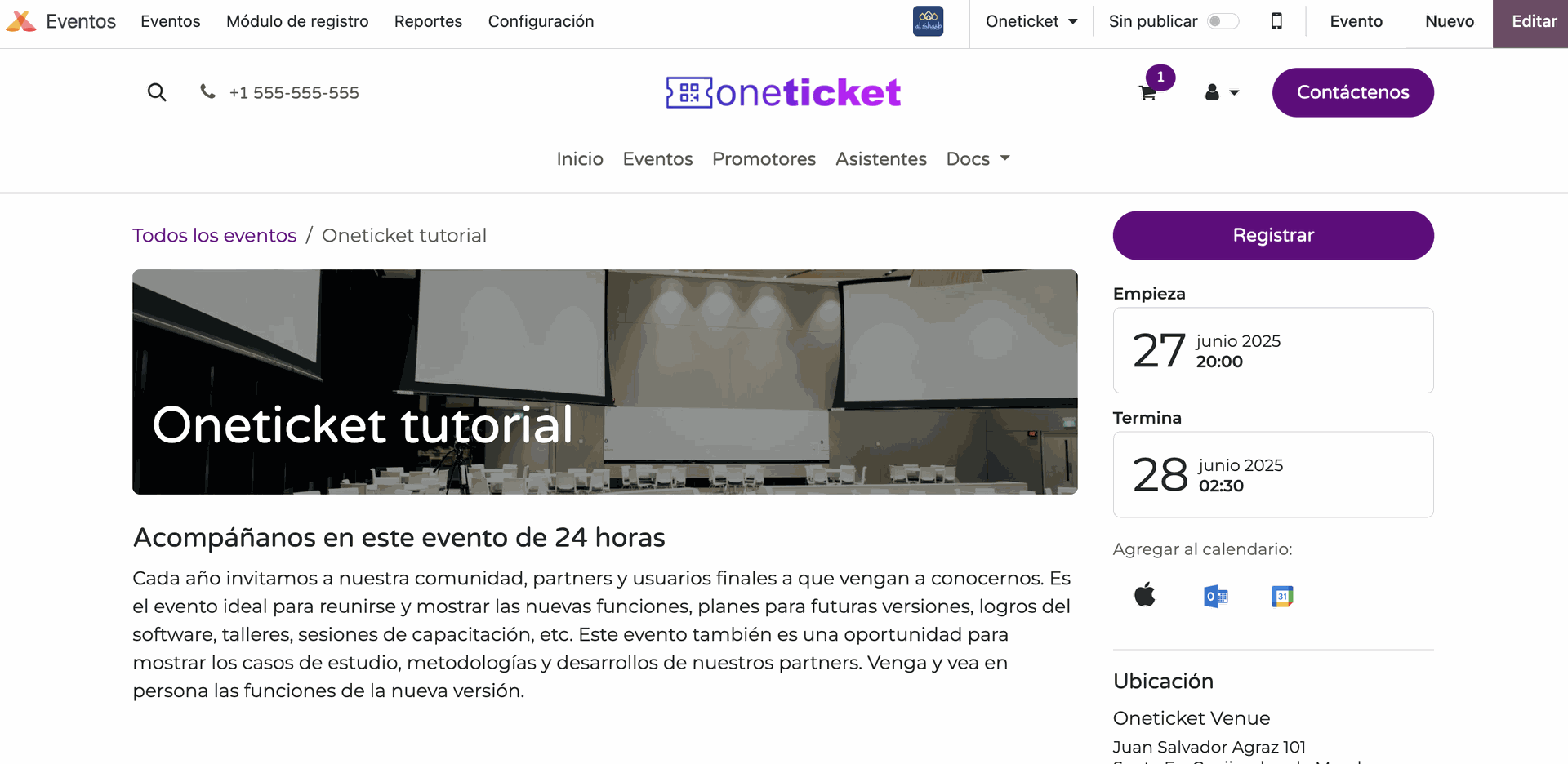
En este punto probaremos solamente la funcionalidad. La información minima requerida para publicar el evento con una experiencia de usuario optima aún no será visible. En la columna lateral derecha aparecerán los datos generales del evento. Para iniciar con el flujo de compra haz clic en el boton "registrar". Se mostrara una ventana emergente como la siguiente.
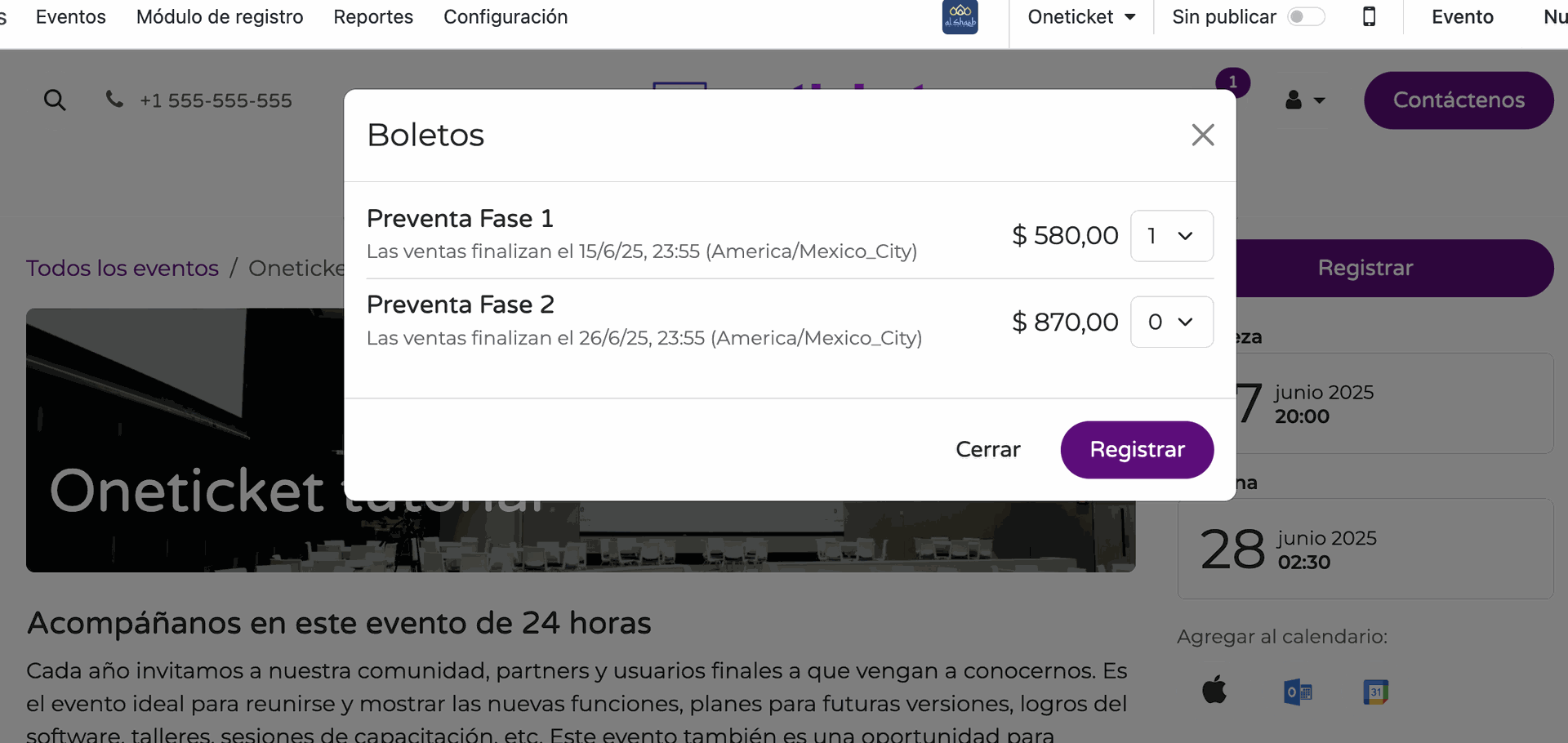
Las fases de preventa serán visibles de acuerdo a los datos que se cargaron en el formulario. Elige la cantidad de boletos que deseas registrar. Se deberá mostrara una nueva ventana emergente para capturar los datos de los asistentes. Ingresa los datos y haz clic en el boton "ir al pago".
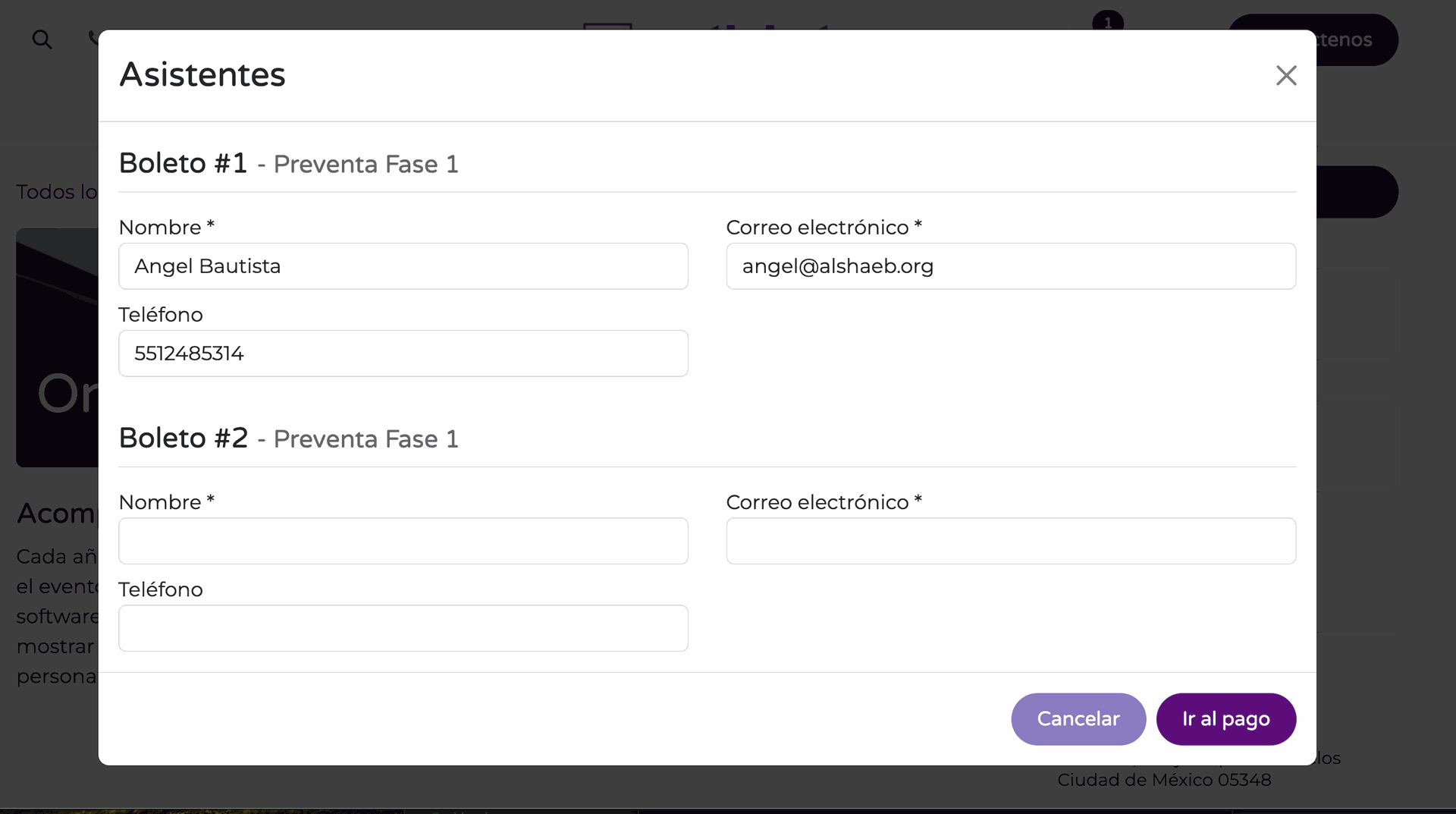
Se cargara una página como la que se muestra a continuación. Como el evento aún no ha sido publicado veras la dirección de entrega que tengas cargada. Si aún no tienes una dirección de entrega configurada se mostrara un formulario para cargarla. Haz clic en el boton "confirmar".
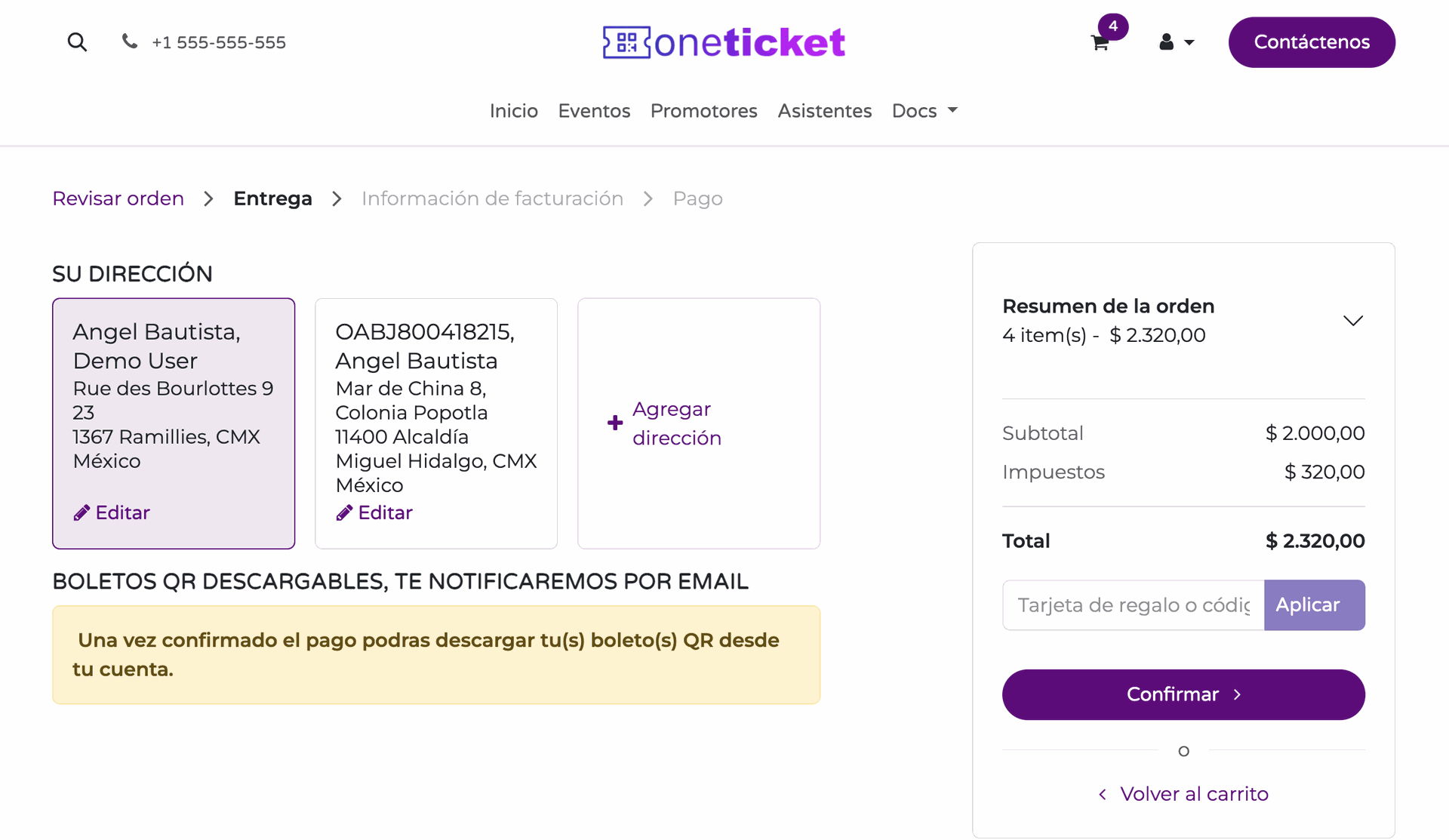
Se mostrará una pantalla para configurar la facturación. Elige no y haz clic en continuar con la finalización de la compra.
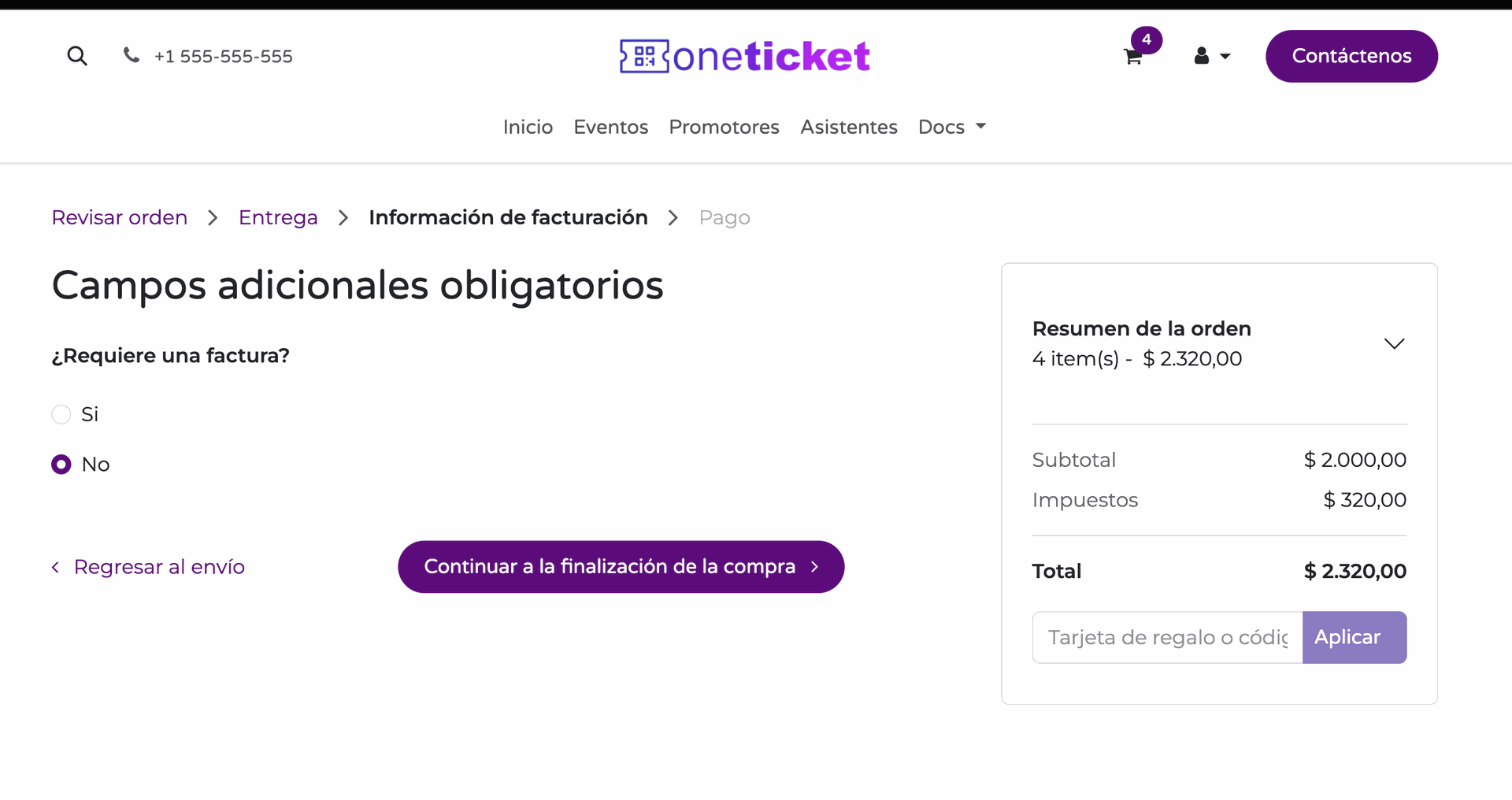
Veras una pantalla como la siguiente, selecciona el check de términos y condiciones para habilitar el boton de pagar ahora y haz clic para iniciar con la pasarela de pago.
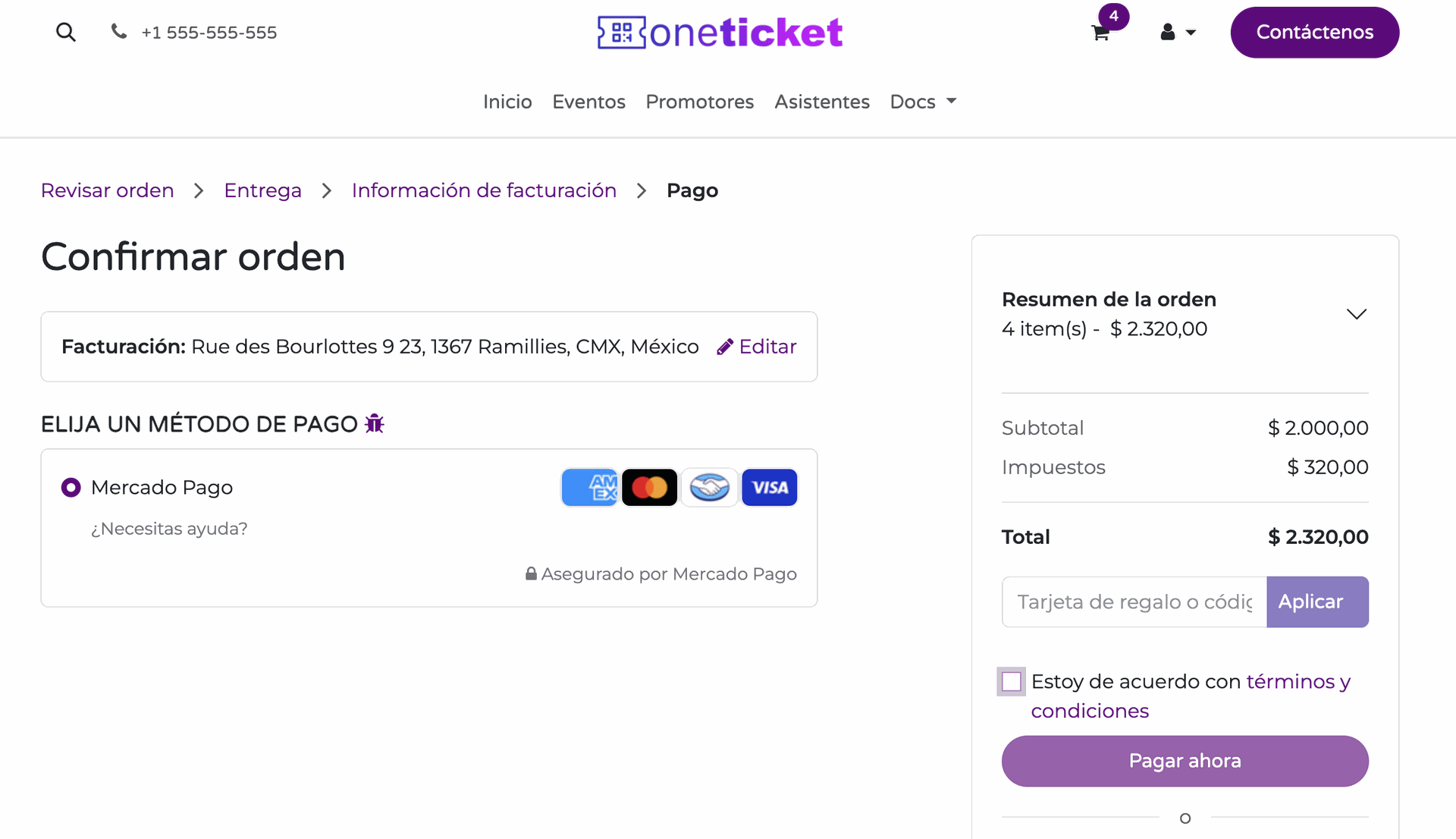
En horabuena, si la página de mercado pago se muestra tu evento esta correctamente configurado para la preventa en linea.